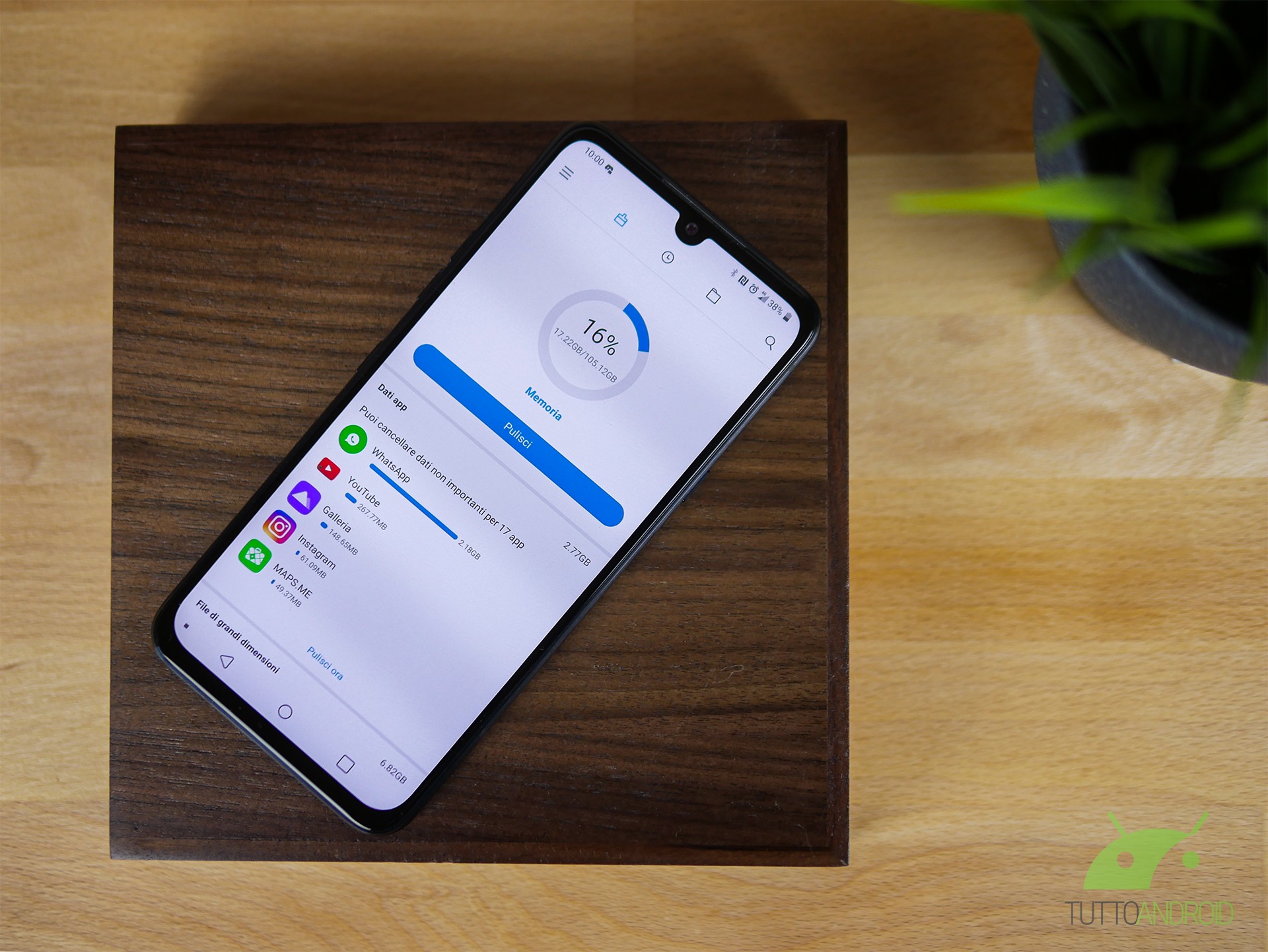Mi File Manager è un’app sviluppata da Xiaomi che consente di gestire i file presenti su un qualsiasi smartphone Android. Sbarcato sul Play Store sul finire dell’estate 2017 diventando così compatibile con qualsiasi dispositivo, parliamo di uno strumento completo, curato e costantemente supportato, che dalla sua ha tante funzioni, un’interfaccia semplice ma gradevole, e soprattutto ben organizzata e intuitiva da utilizzare. Vi raccontiamo nei paragrafi a seguire, nelle sue funzionalità e caratteristiche, quella che è un’app sempre presente fra le migliori della sua categoria.
Motorola edge 60, 8/256 GB
50+50+10MP, 6.67'' pOLED 120Hz, Batteria 5200mAh, ricarica 68W, Android 15
Cos’è e come funziona Mi File Manager
Mi File Manager è un’app che fa parte dell’ecosistema che Xiaomi include nella MIUI, l’interfaccia grafica dei suoi smartphone Android. Non è più un’esclusiva di questi ultimi già da quasi due anni e mezzo, da quando sta in bella mostra nel Google Play Store, dove la potete scaricare gratuitamente (il link per il download è in fondo).
Essendo un gestore dei file dello smartphone, è il posto giusto in cui trovare qualsiasi immagine, video, documento, file scaricato, APK o qualunque altra cosa steste cercando. Chiaramente Mi File Manager funge anche da sede principale per fare ordine fra il marasma di cose presenti sul telefono.
Di per sé il gestore di Xiaomi suddivide già i vari file in cartelle, rendendo più semplice la consultazione e la ricerca. Ma in ogni caso abbiamo pieno controllo su tutto quanto, con i vari strumenti e opzioni che ci potremmo aspettare presenti sulle app simili (come Files di Google ad esempio).
In tutto ciò. Mi File Manager è dotato di un’interfaccia grafica molto chiara, quasi spartana, ma semplice da consultare. Suddivisa in varie sezioni accessibili con uno swype laterale o con le scorciatoie rispettive, si presenta con varie funzioni accessibili già con una pressione prolungata sull’icona. Una volta aperta, poi, compare subito una schermata principale con categorie e anteprime, un’area in cui troviamo tute le cartelle presenti sullo smartphone, e un menù laterale con varie opzioni e strumenti utili.
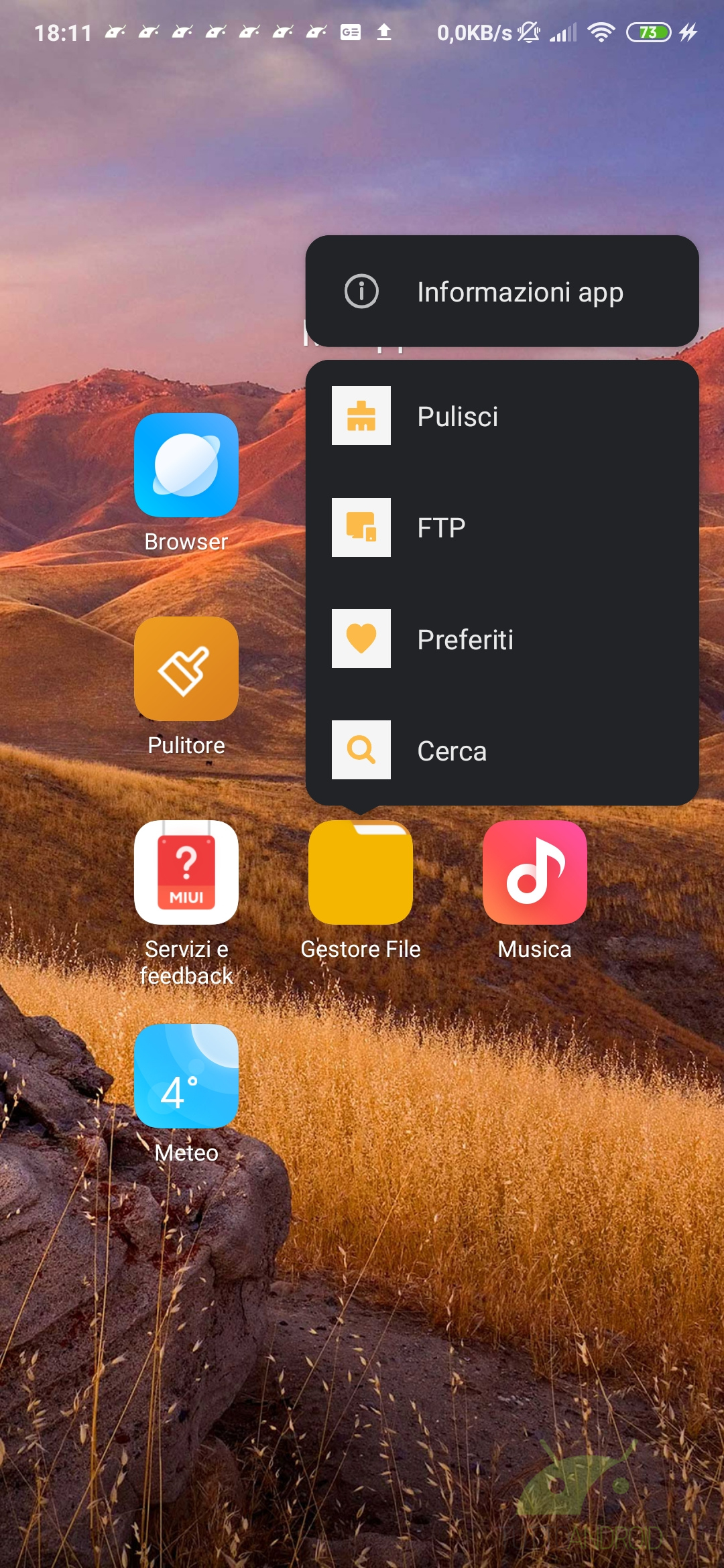
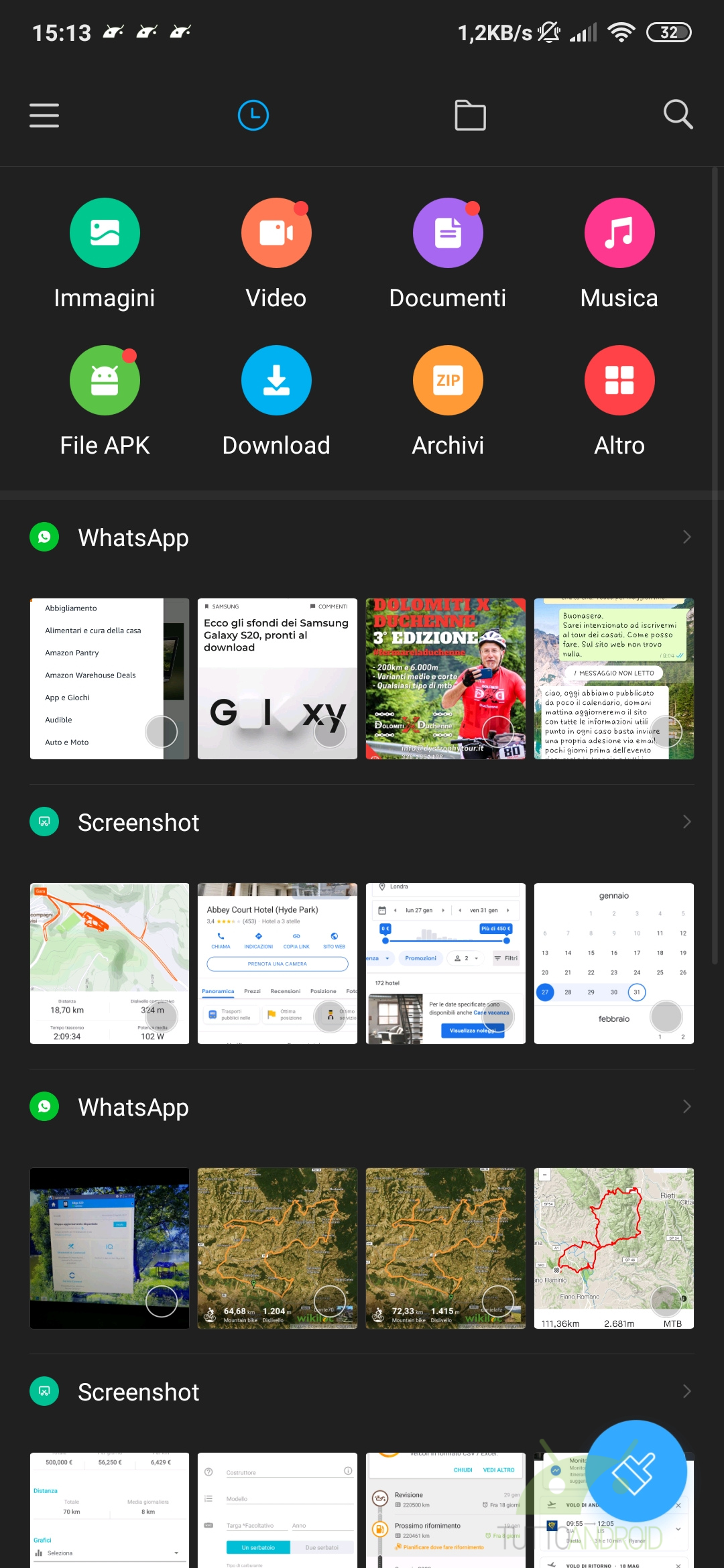
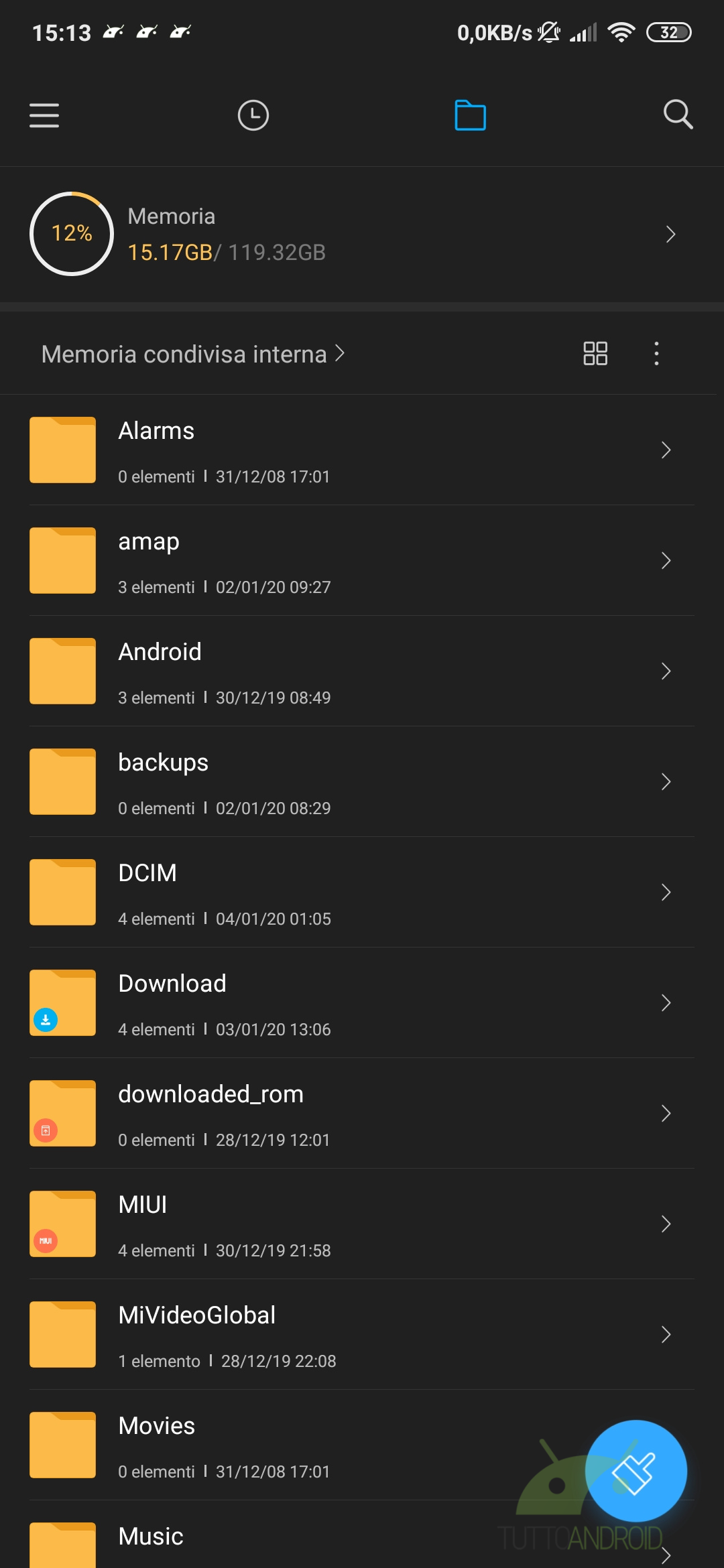
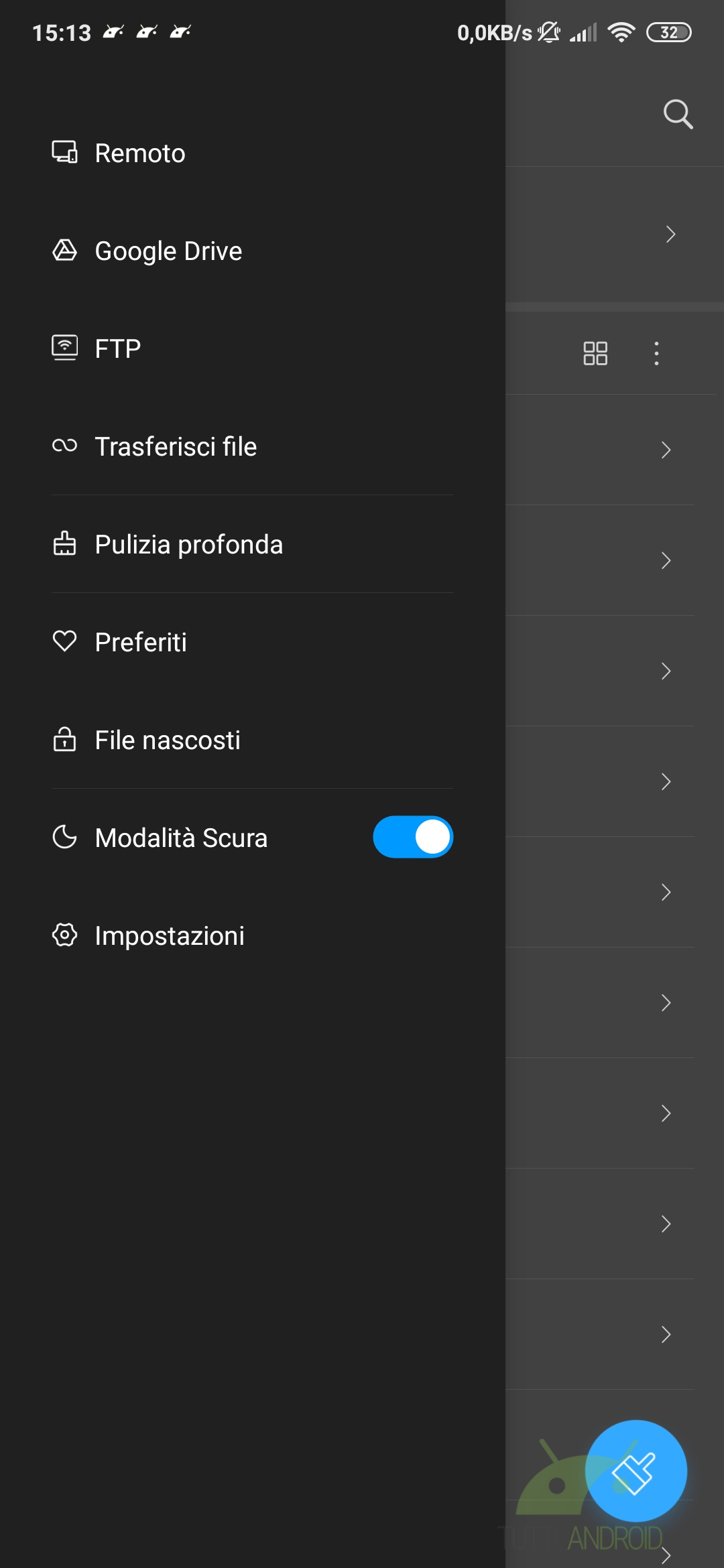
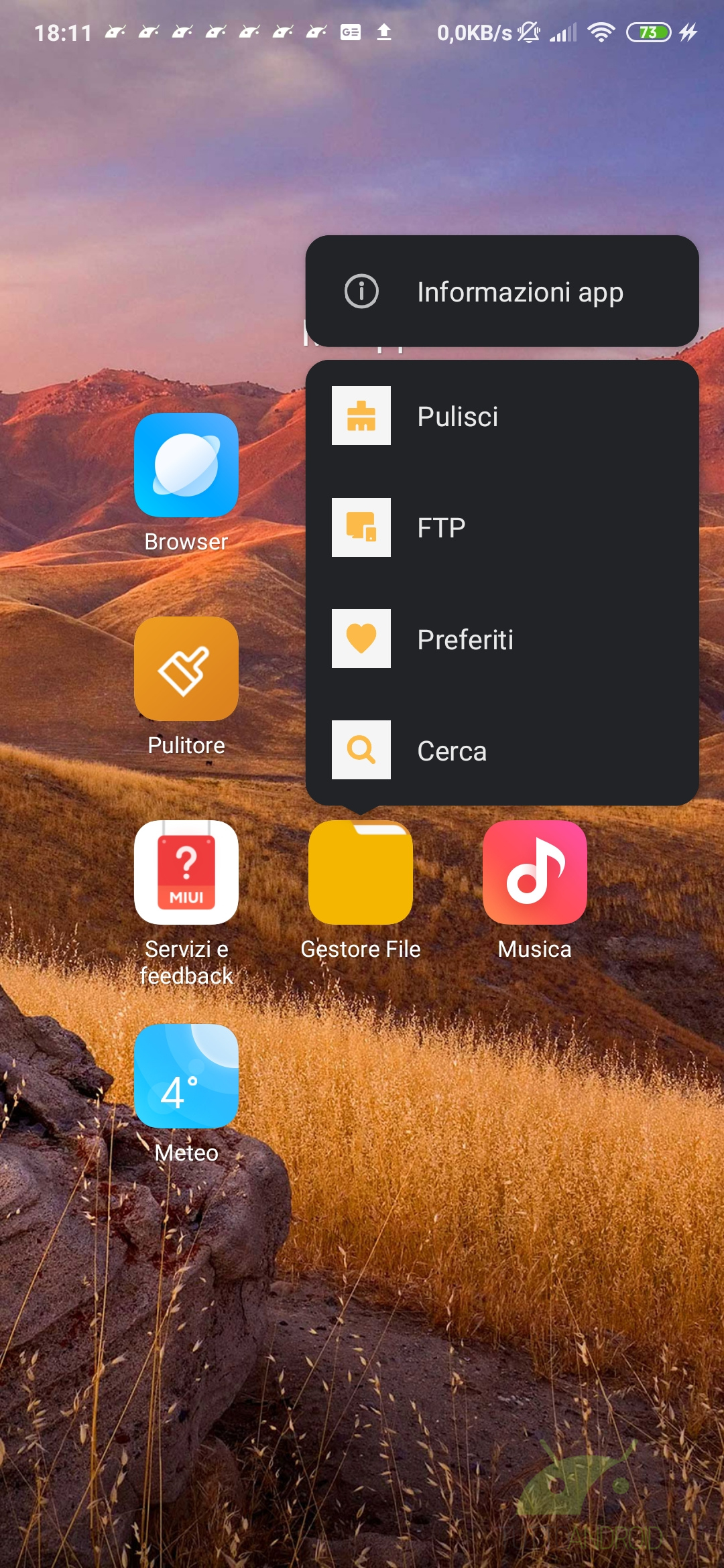
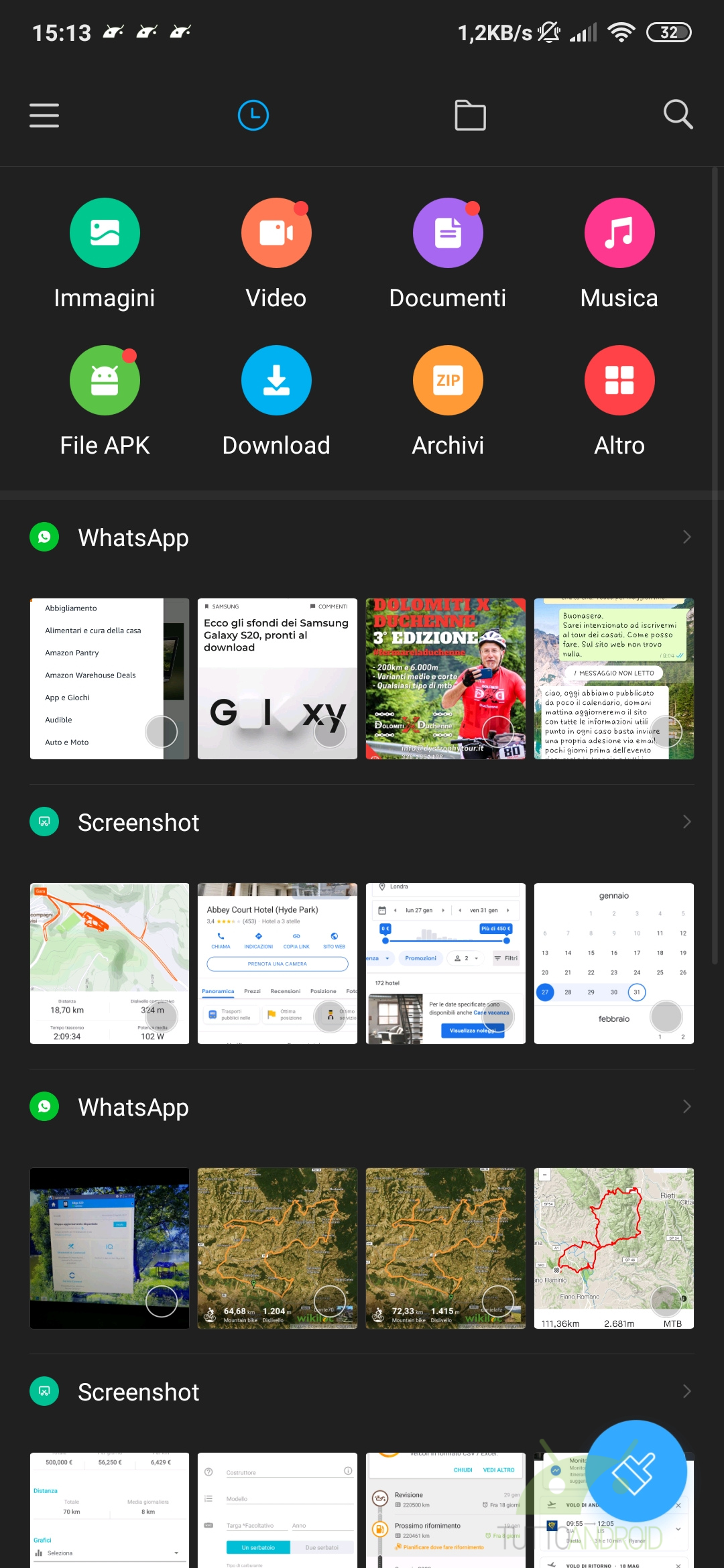
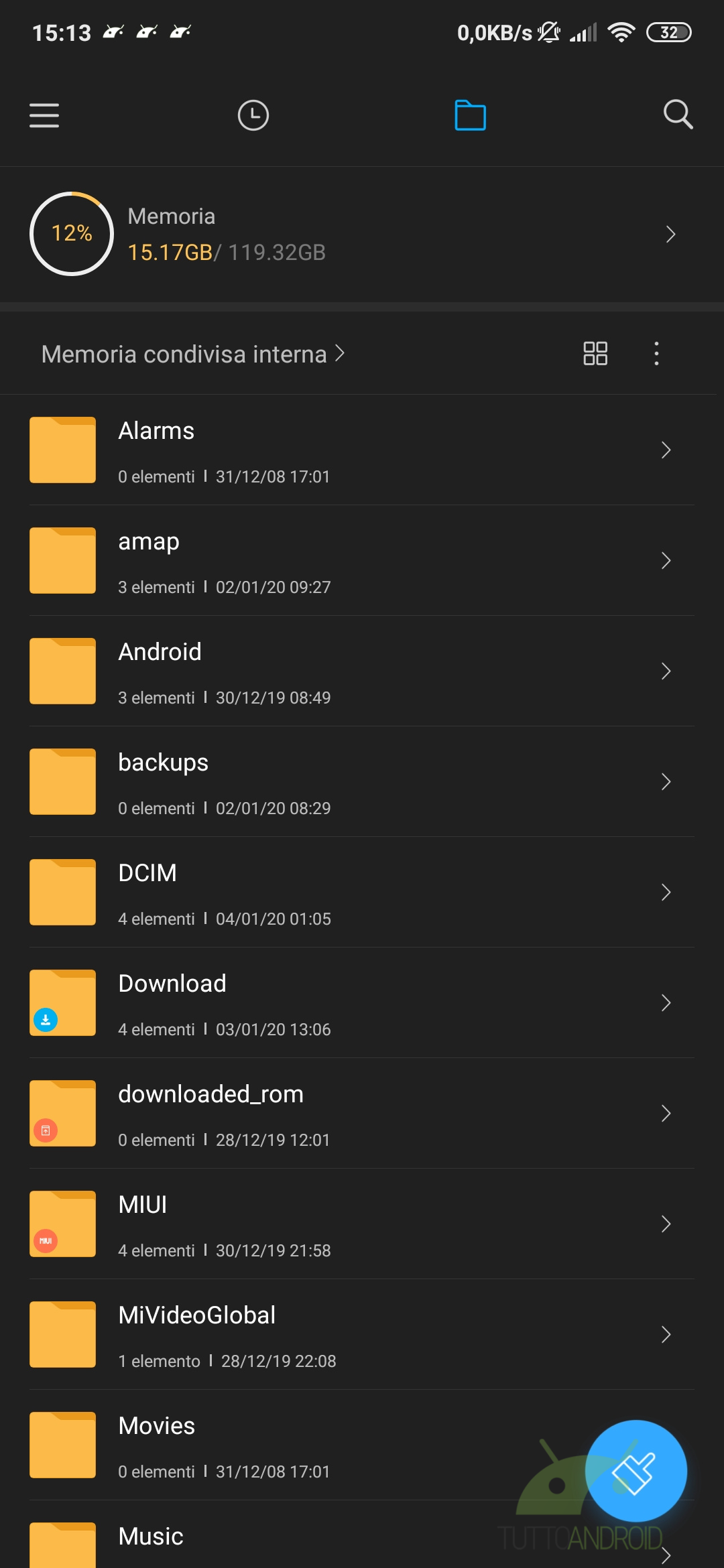
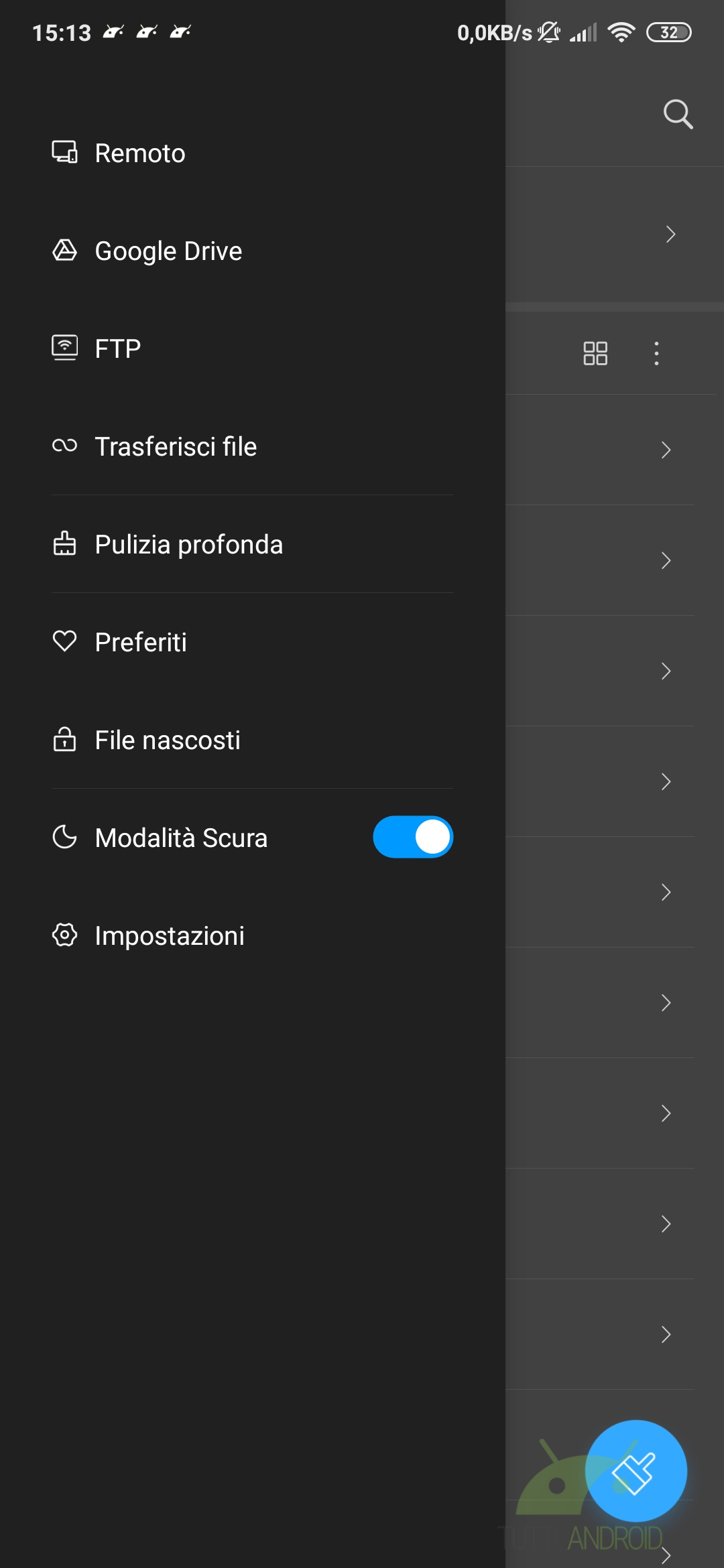
Come usare Mi File Manager
Partiamo dalle basi, cioè dalla schermata principale che ci si presenta alla prima apertura di Xiaomi Mi File Manager. È questa la sede in cui possiamo dare un primo sguardo ai vari file presenti sullo smartphone, sistemati in cartelle, con le immagini e i video presentati anche come anteprime, da scorrere in ordine temporale. Per cercare i documenti, i brani o altri file bisogna invece far riferimento proprio alle cartelle posizionate in cima. Ma qualunque essi siano, e dovunque si trovino, Mi File Manager ci fornisce le classiche opzioni per rinominare, spostare, inviare, copiare o persino nascondere gli elementi selezionati.
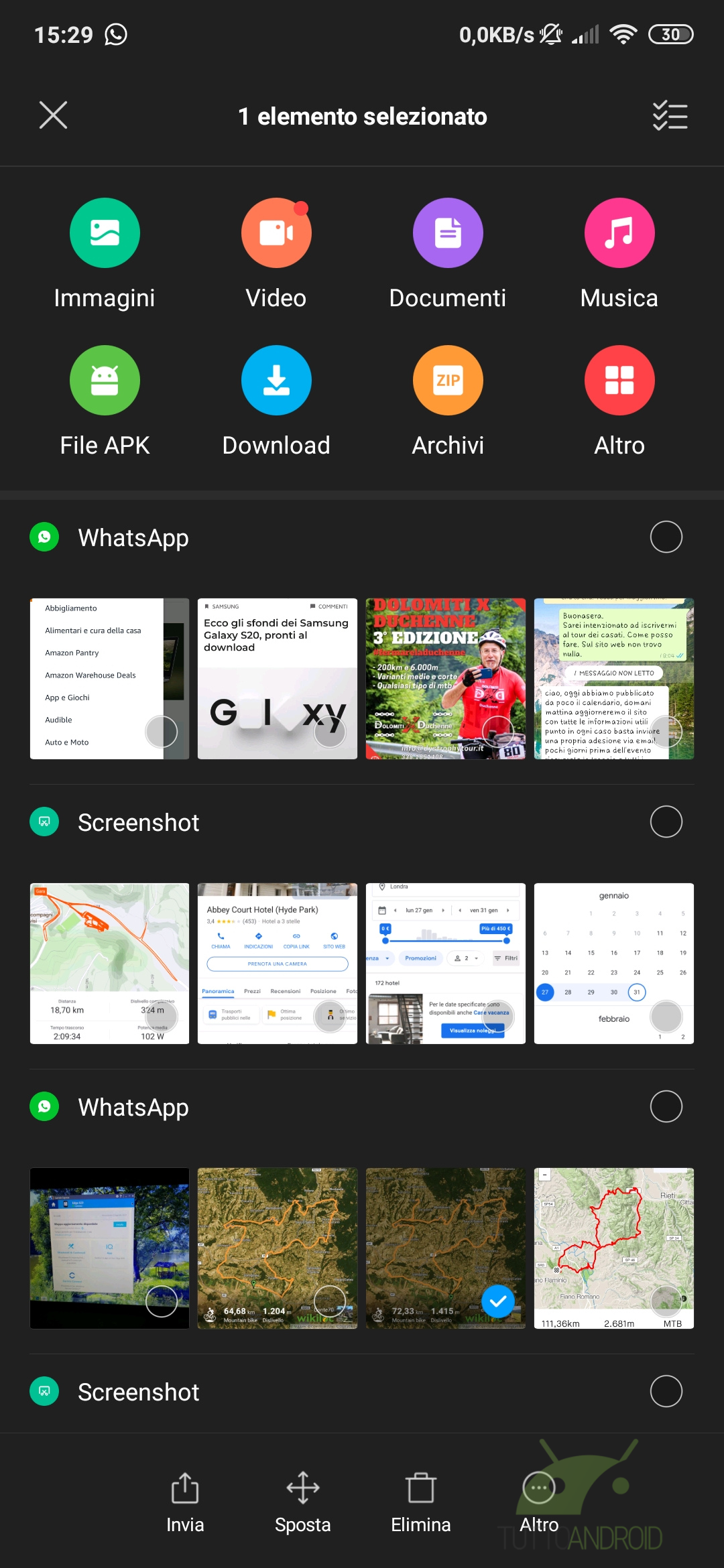
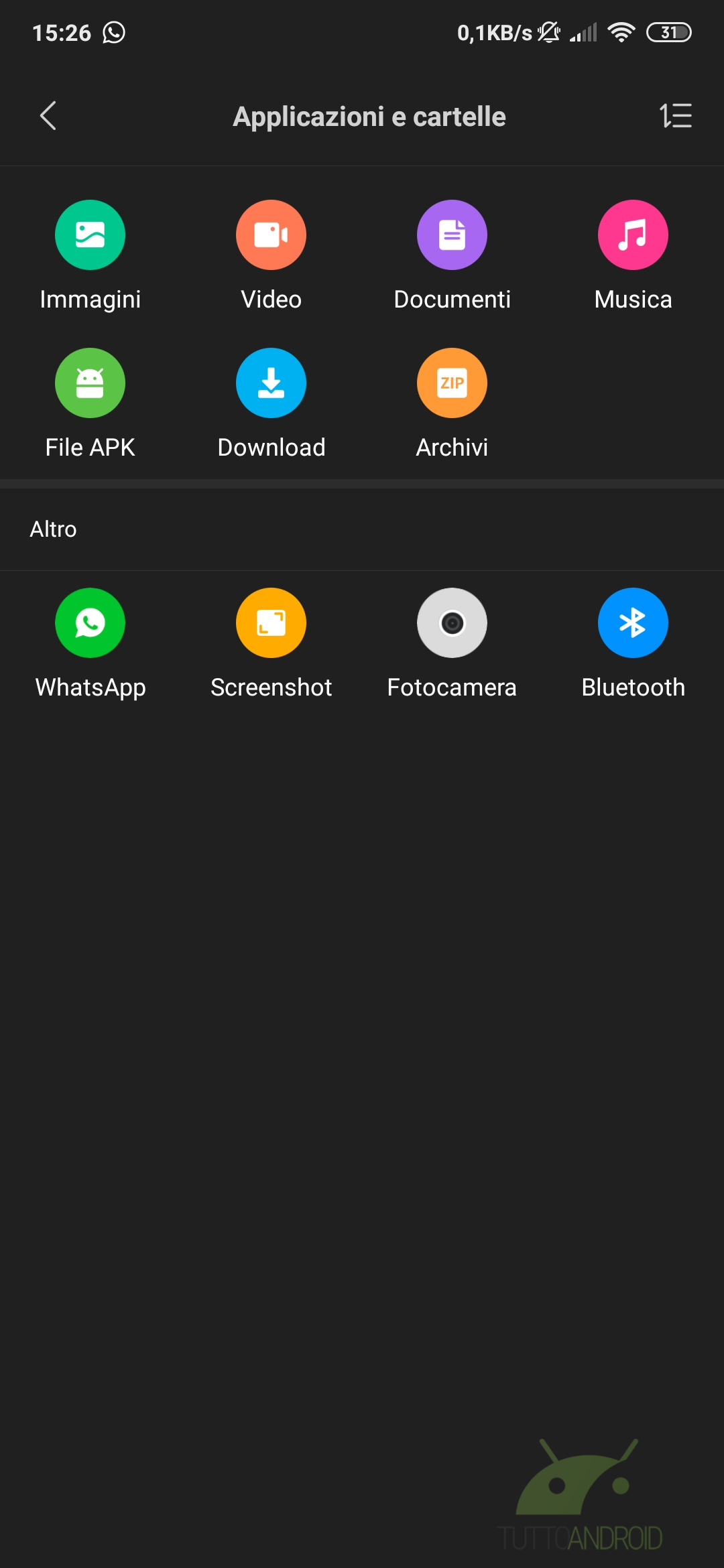
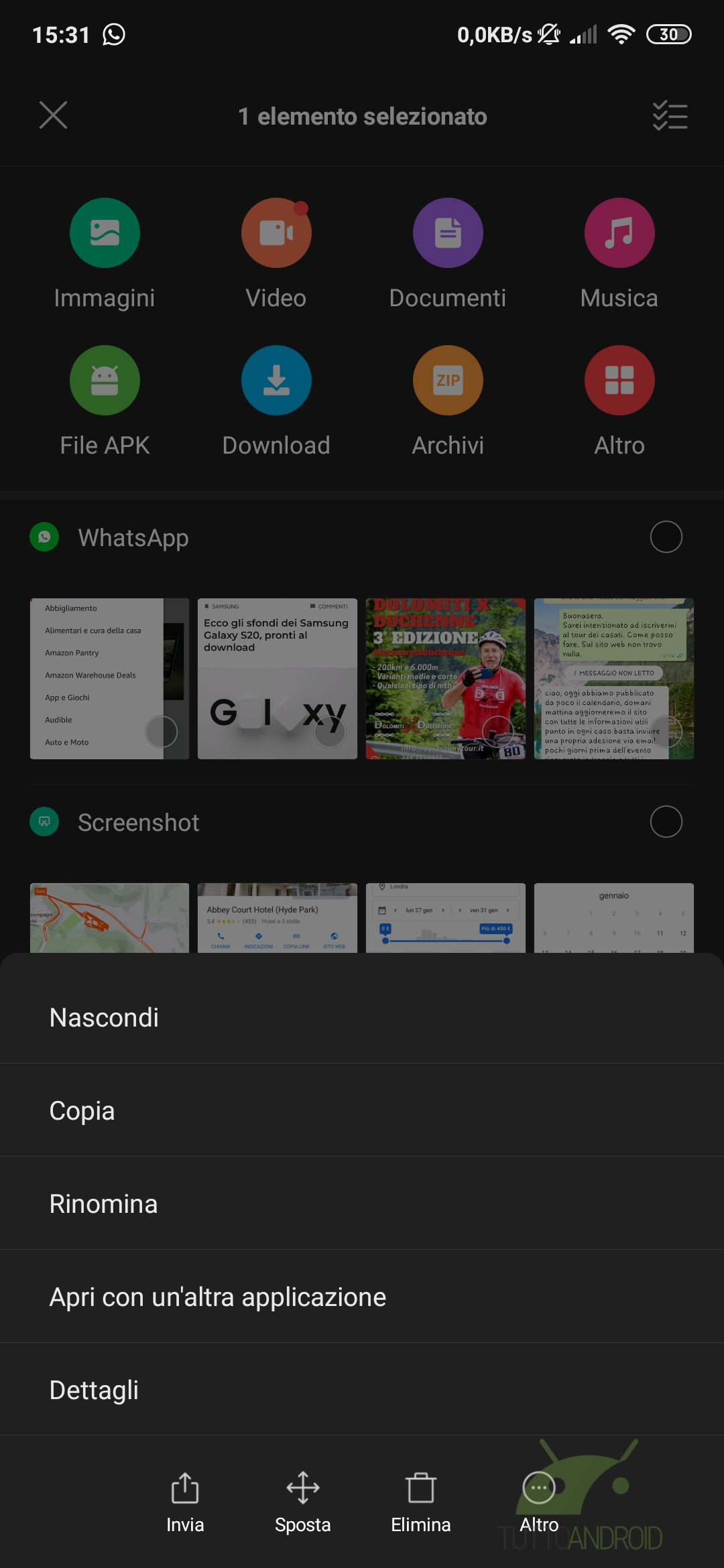
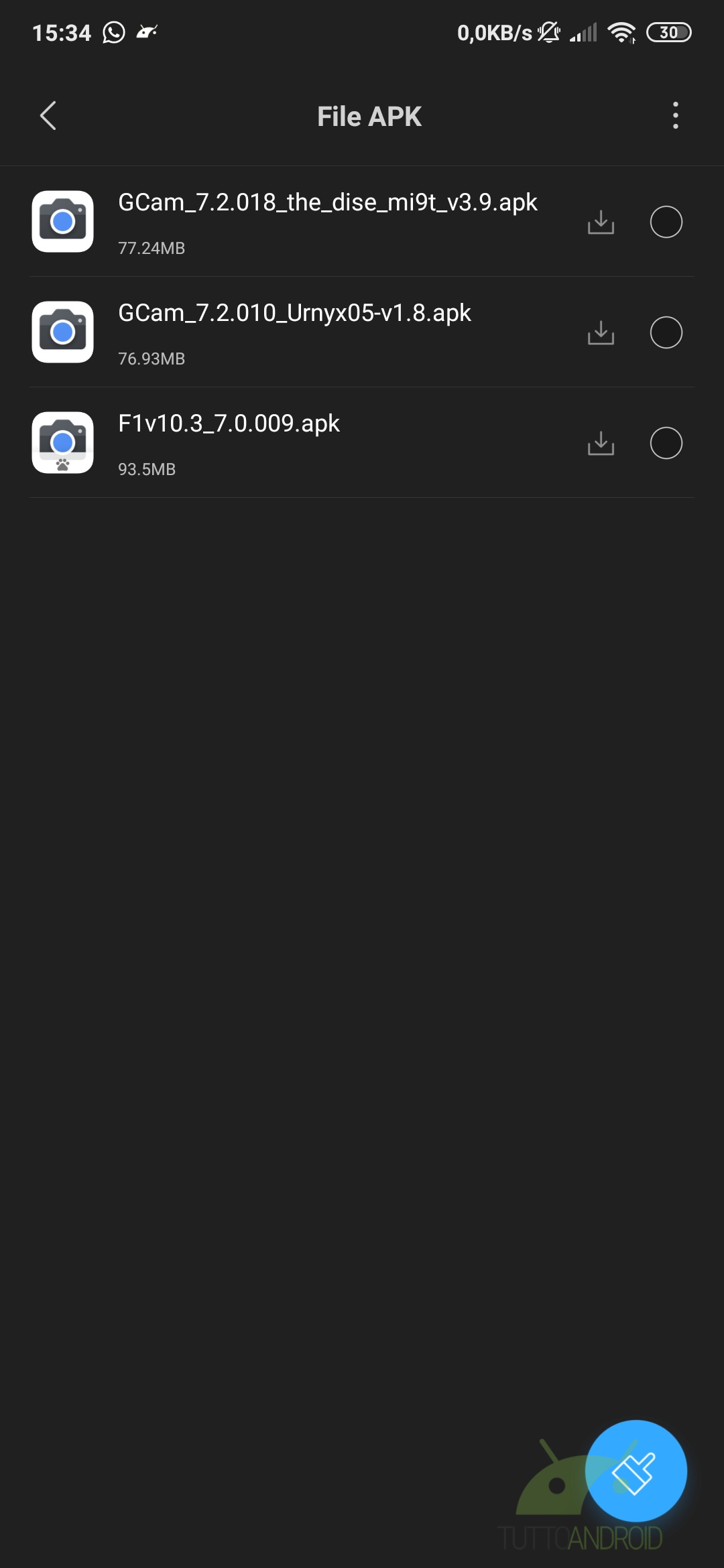
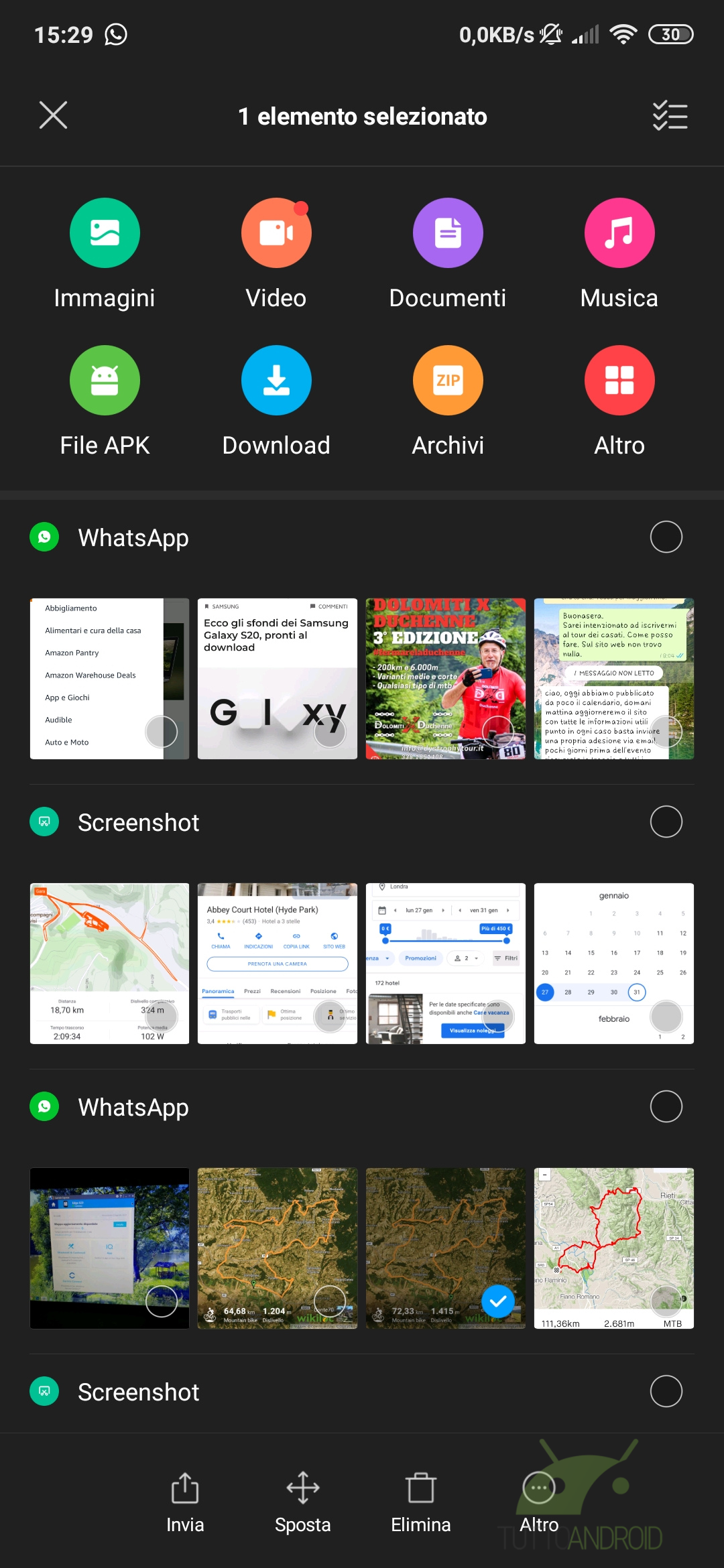
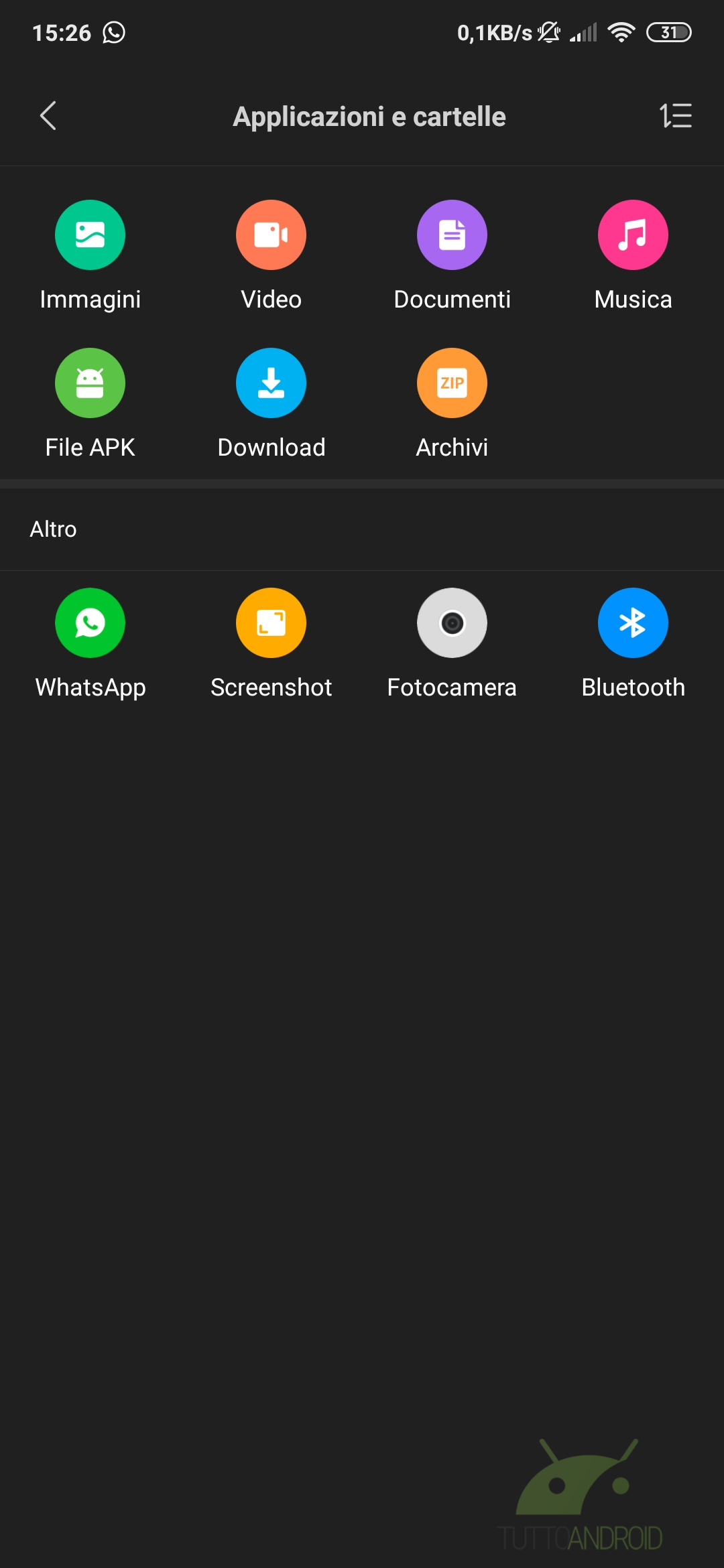
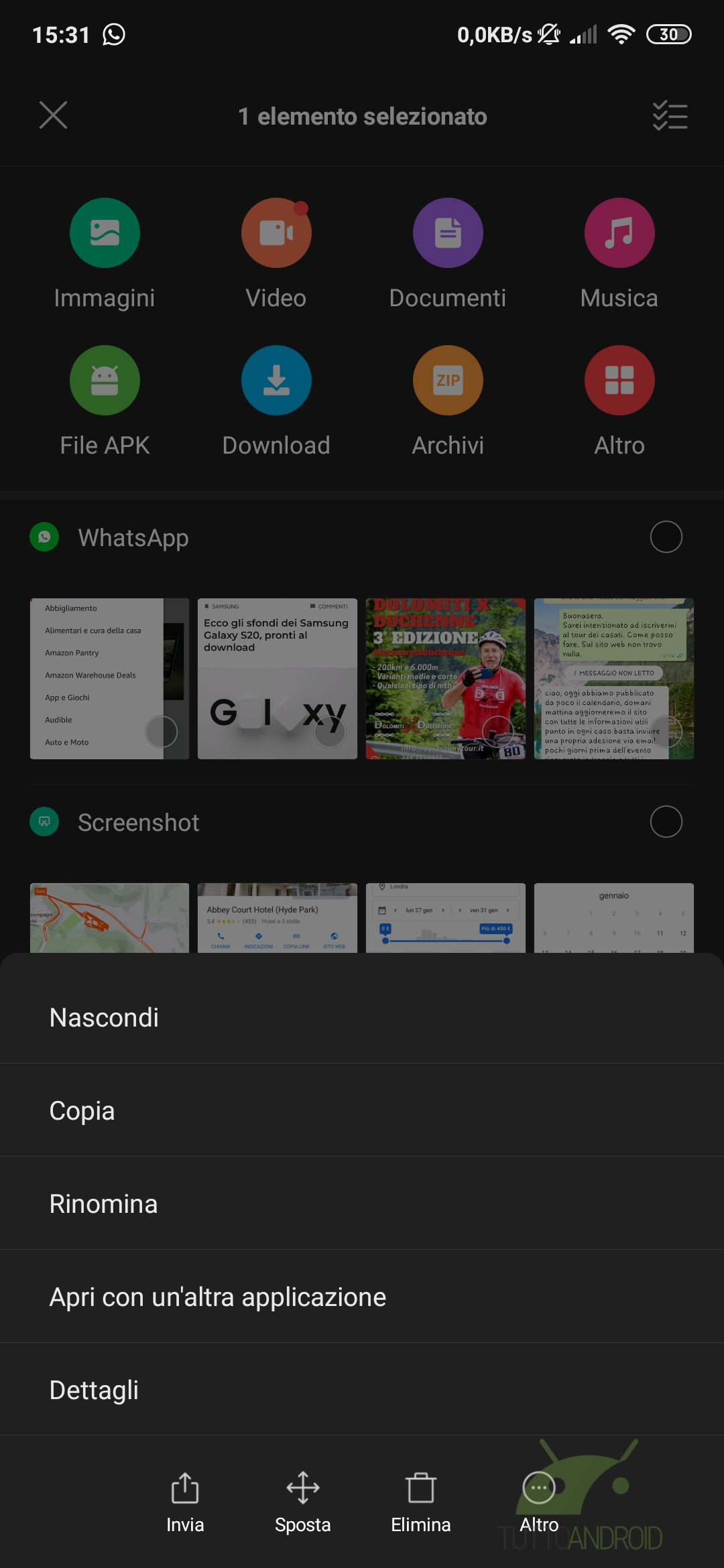
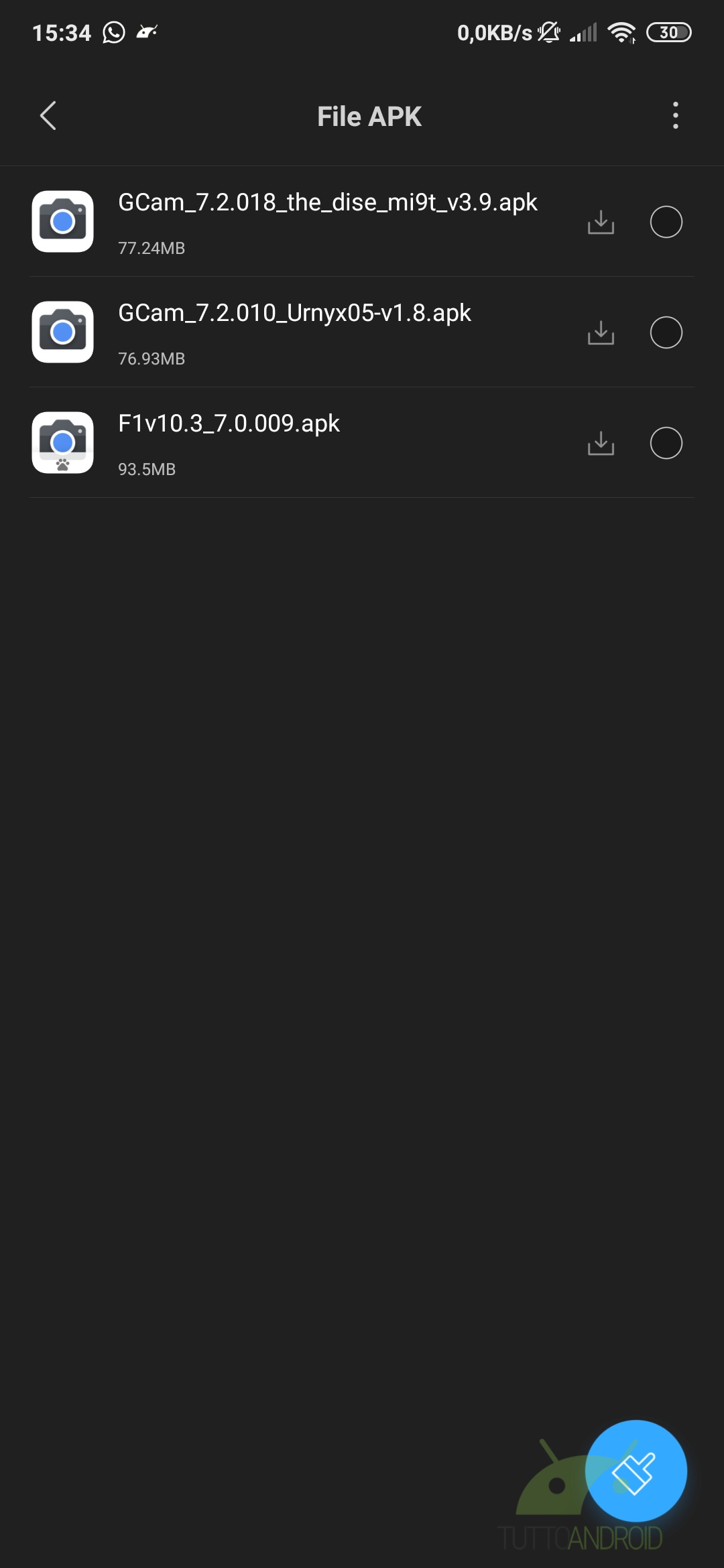
Cambiamo schermata, e passiamo al menù delle cartelle di Mi File Manager. Qui troviamo la classica visualizzazione di sistema con in alto, in bella mostra, una sezione dedicata alla visualizzazione dello spazio d’archiviazione complessivo o rimanente. Il menù si può ordinare nelle due maniere che vedete negli screenshot, con le solite opzioni, oltre alla funzione per visualizzare i file nascosti e ordinare tutto quanto a proprio piacimento.
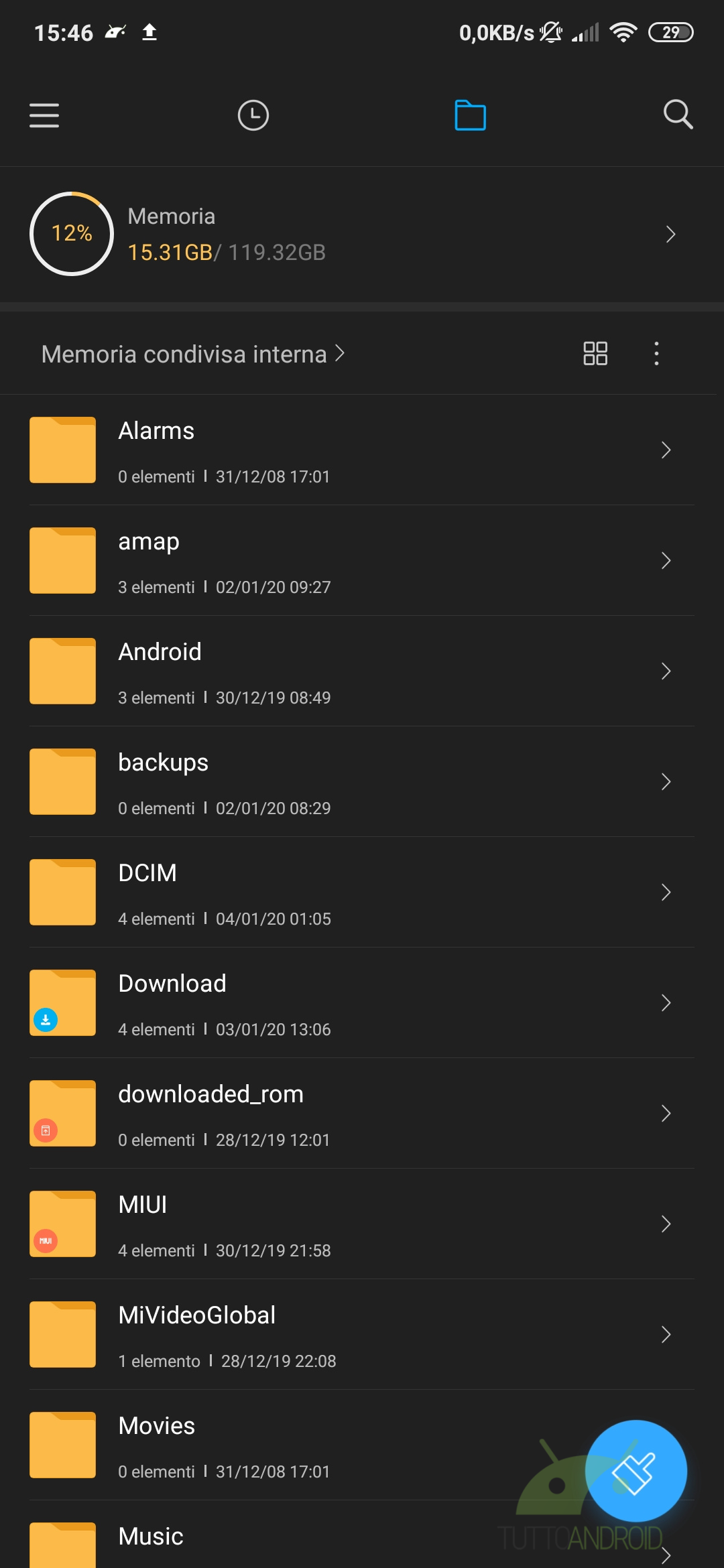
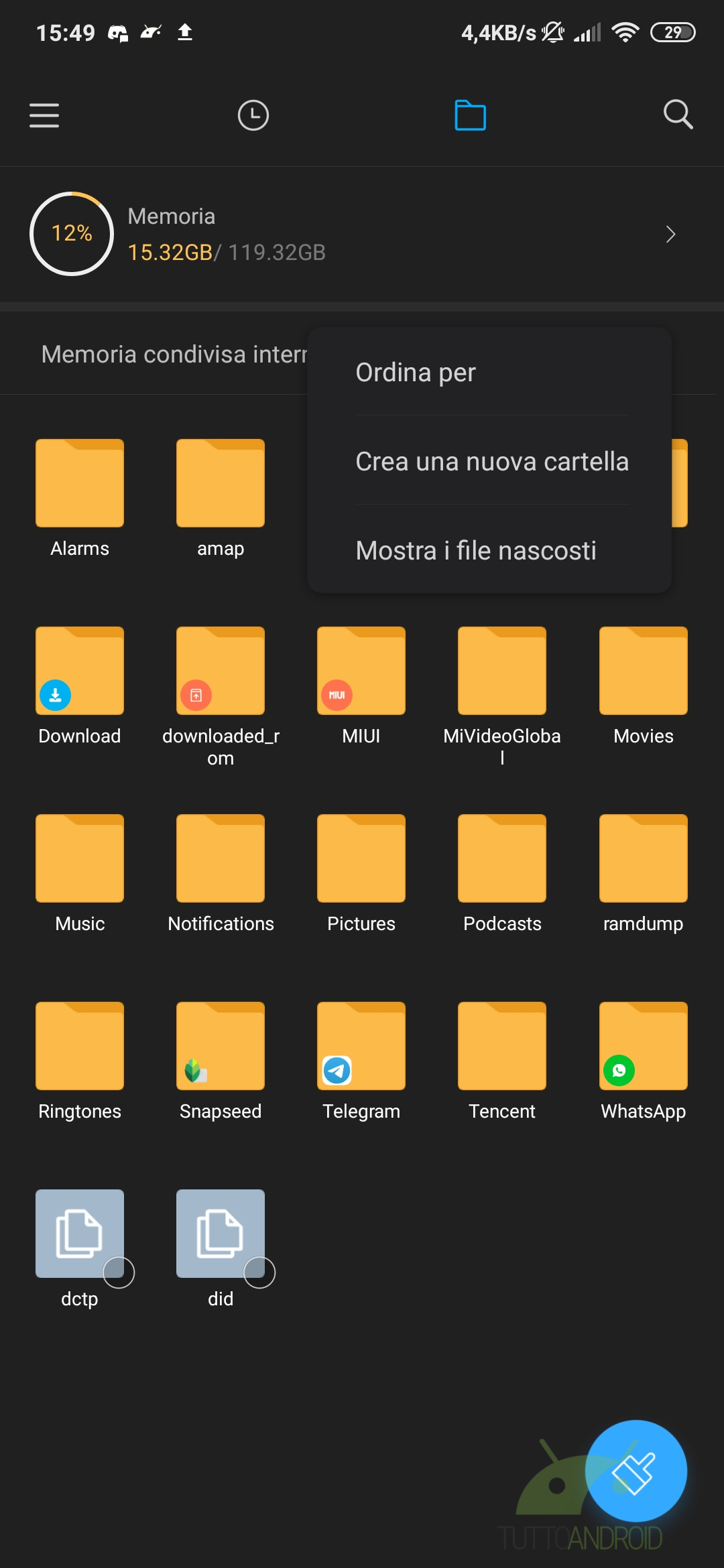
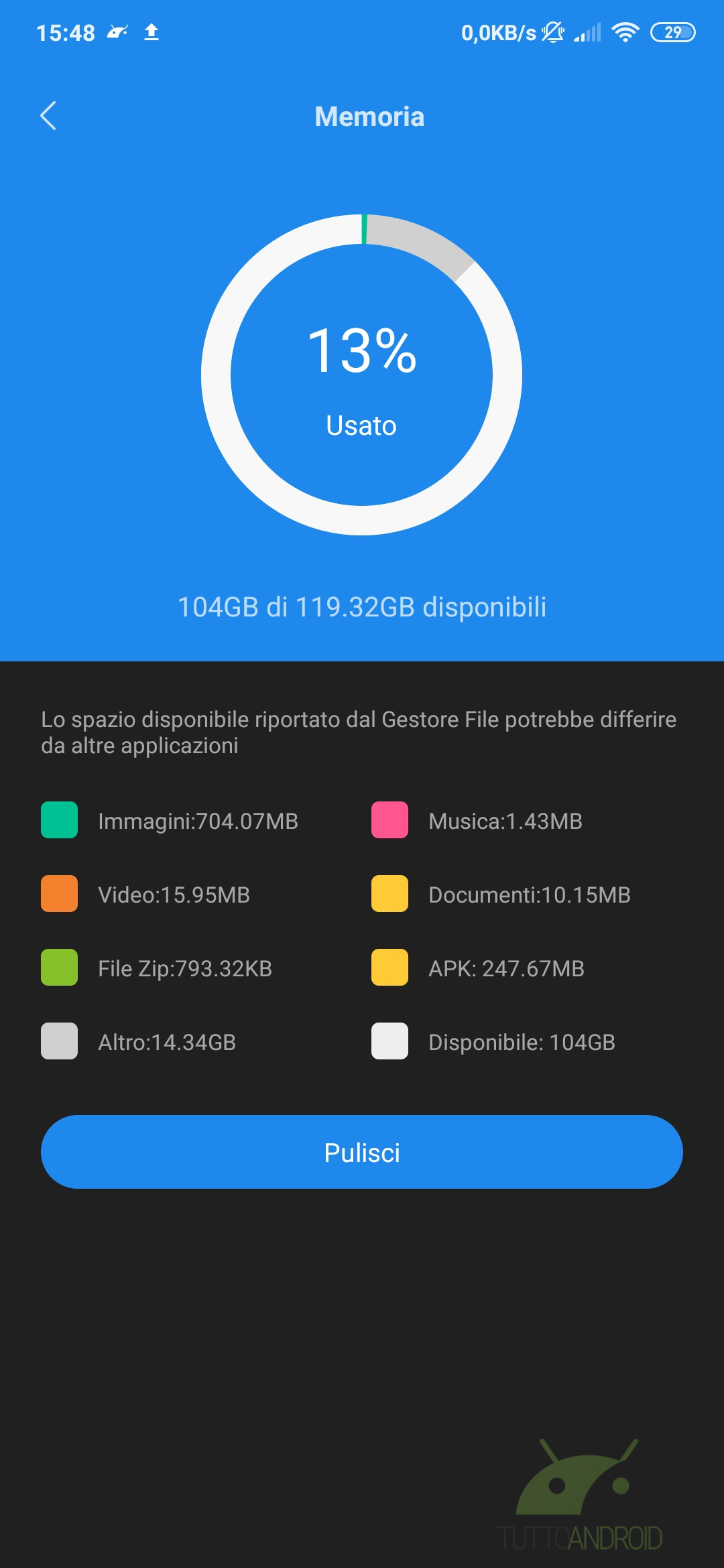
Oltre alla funzione di ricerca, c’è poi il menù laterale in cui Mi File Manager mette in vetrina alcune delle sue funzioni. Oltre alla spunta per abilitare l’interfaccia in modalità scura o meno e alle impostazioni, c’è l’opzione Google Drive, la funzione Remoto, quella per trasferire i file tramite FTP (File Transfer Protocol), uno spazio riservato ai preferiti, o la scorciatoia per i file nascosti.
Presenti anche le opzioni che consentono di supportare l’utente per liberare la memoria. La più completa si chiama Pulizia profonda e, fra i consigli, punta sui doppioni delle foto scattate, sulle app utilizzate raramente, sottolinea i file di grandi dimensioni, e via dicendo. In alternativa c’è pur sempre la scorciatoia onnipresente sotto forma di icona piazzata in basso a destra, per la pulizia della cache e di altri file inutili.
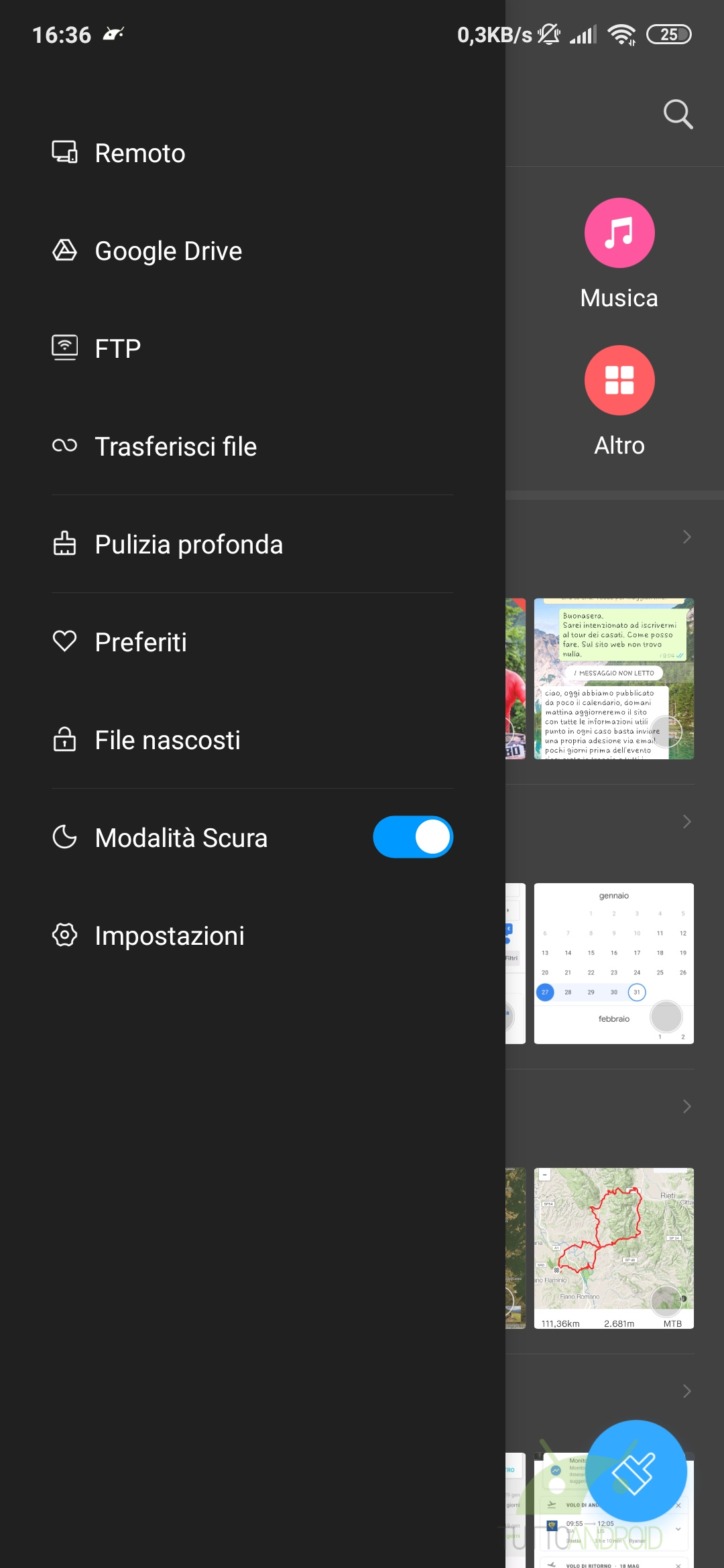
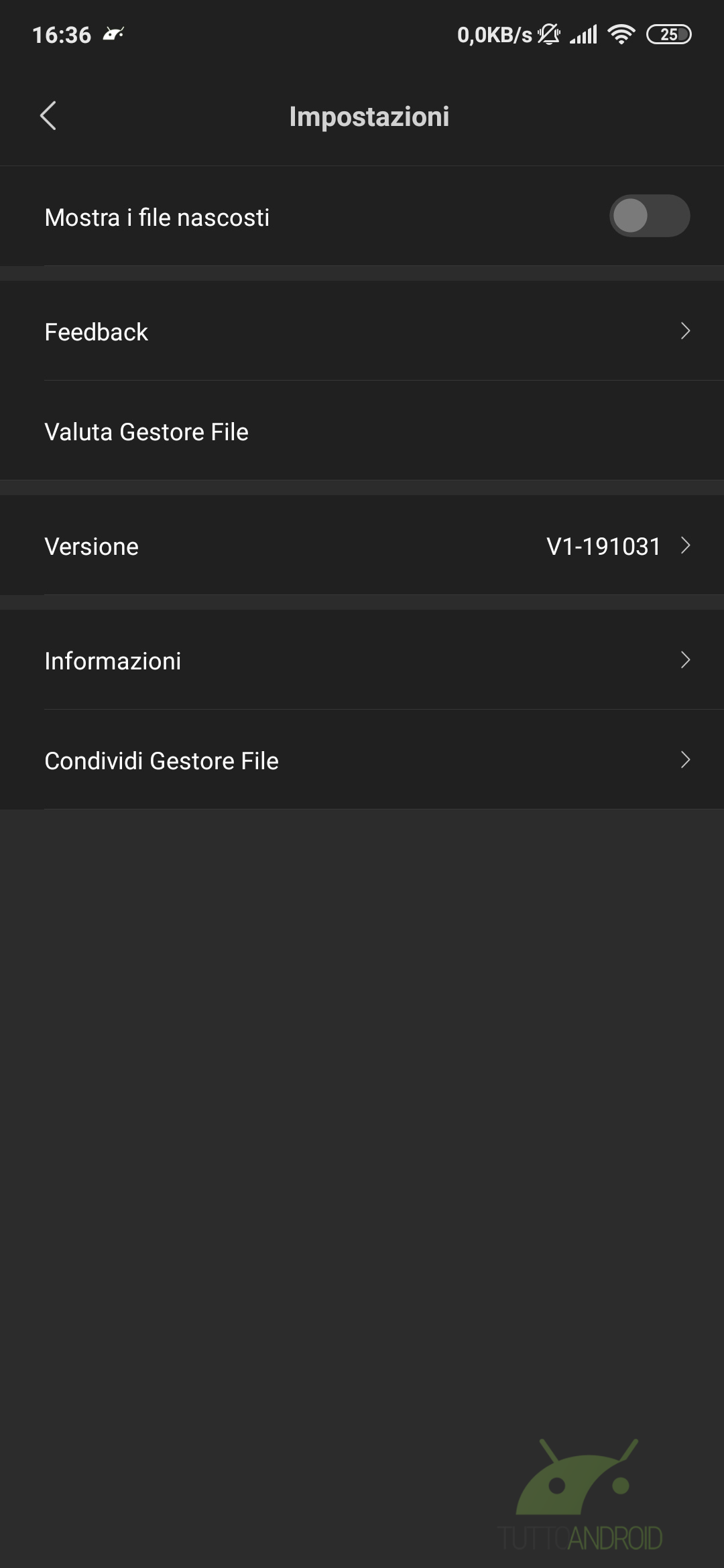
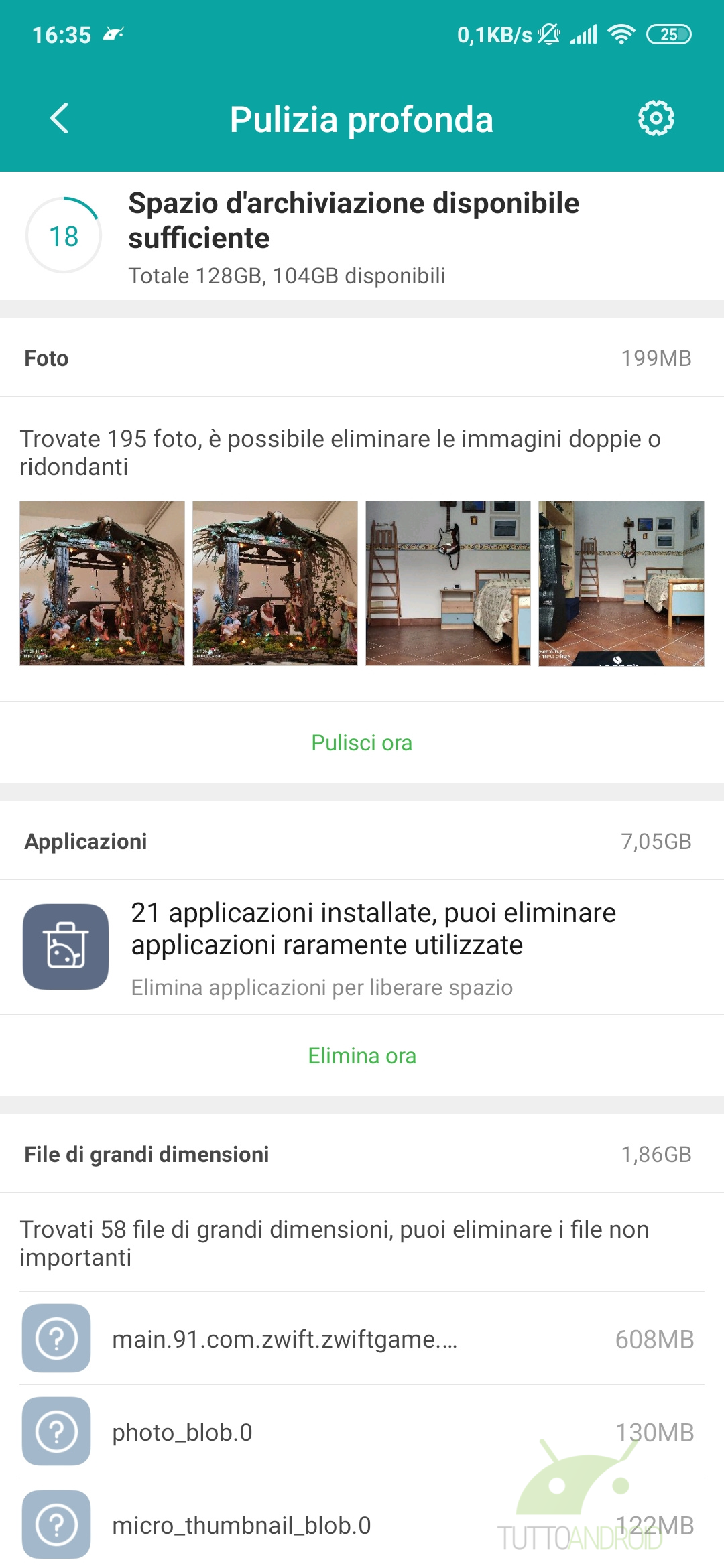
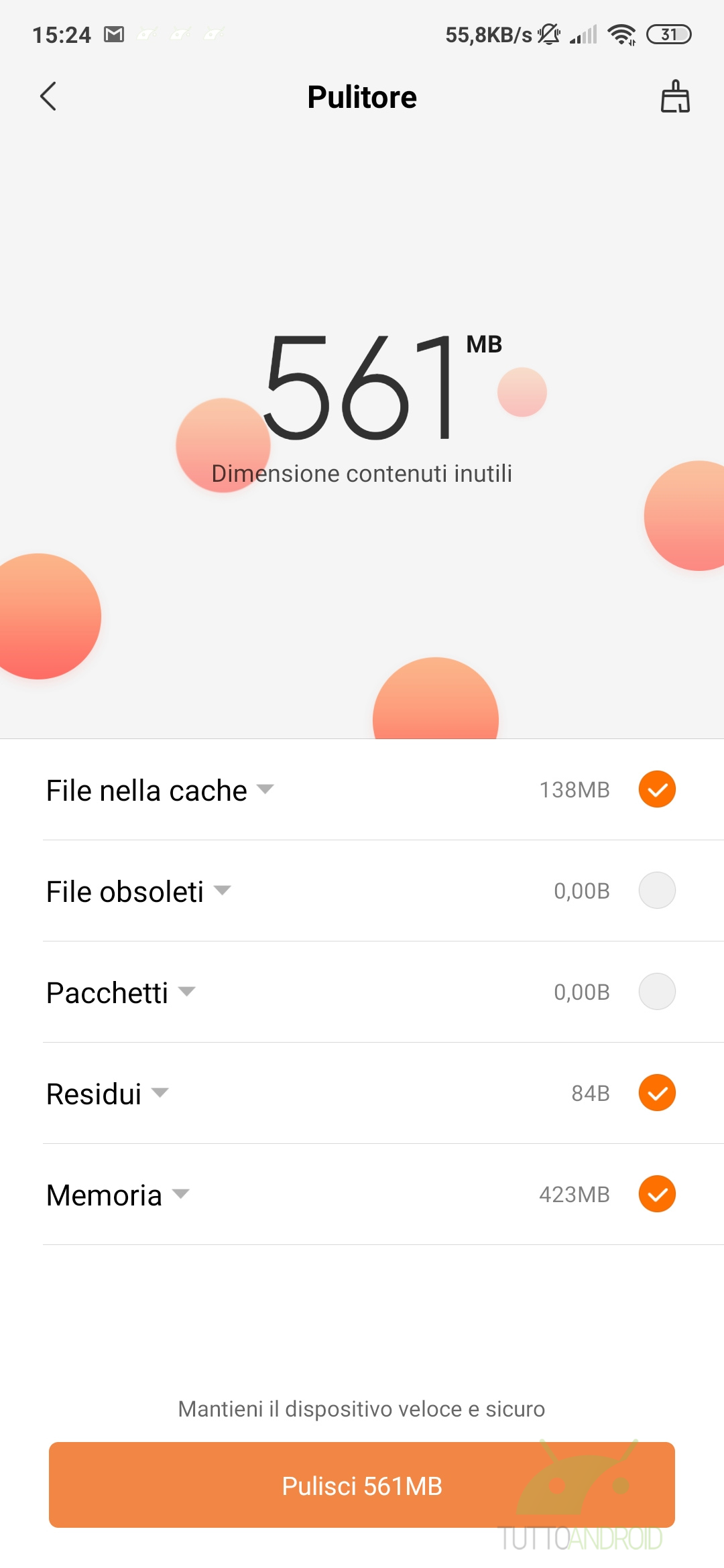
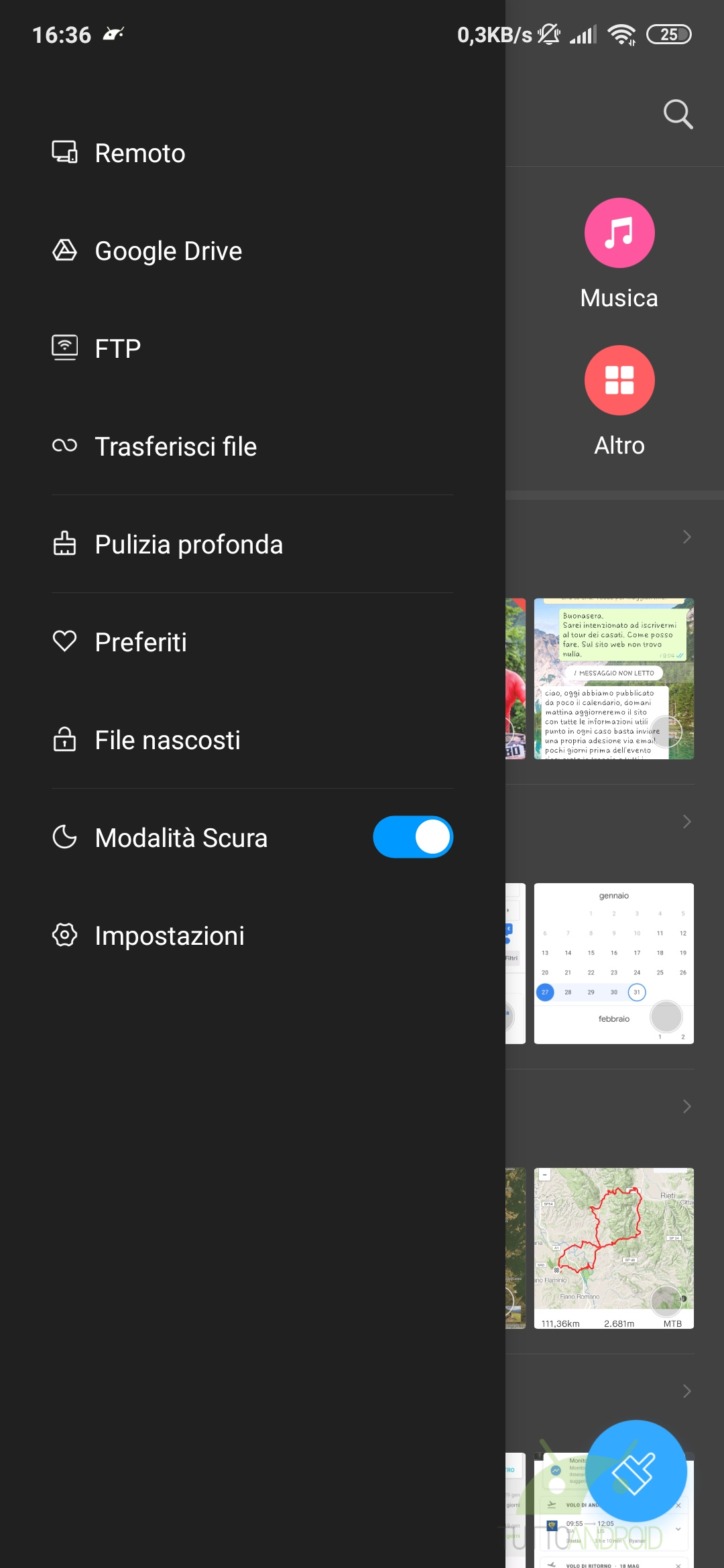
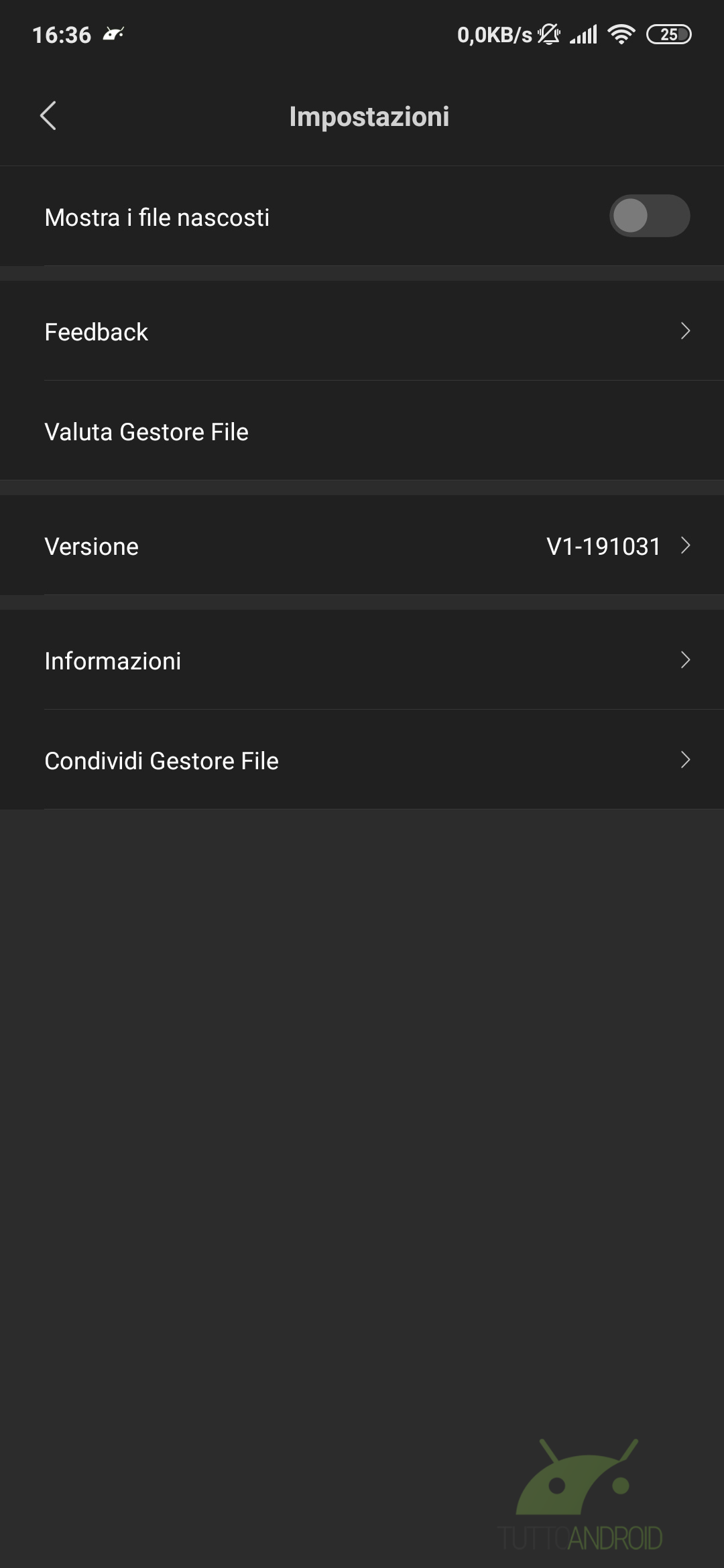
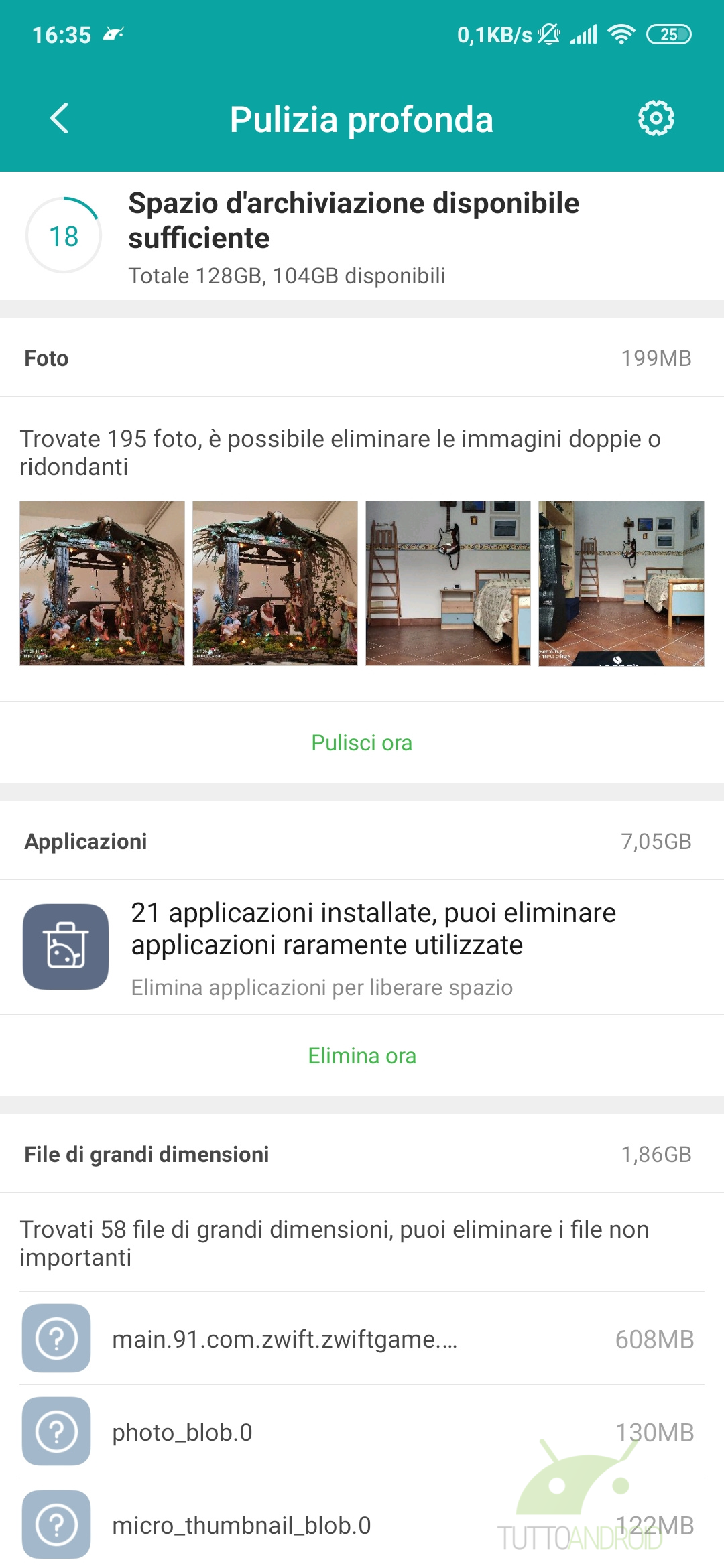
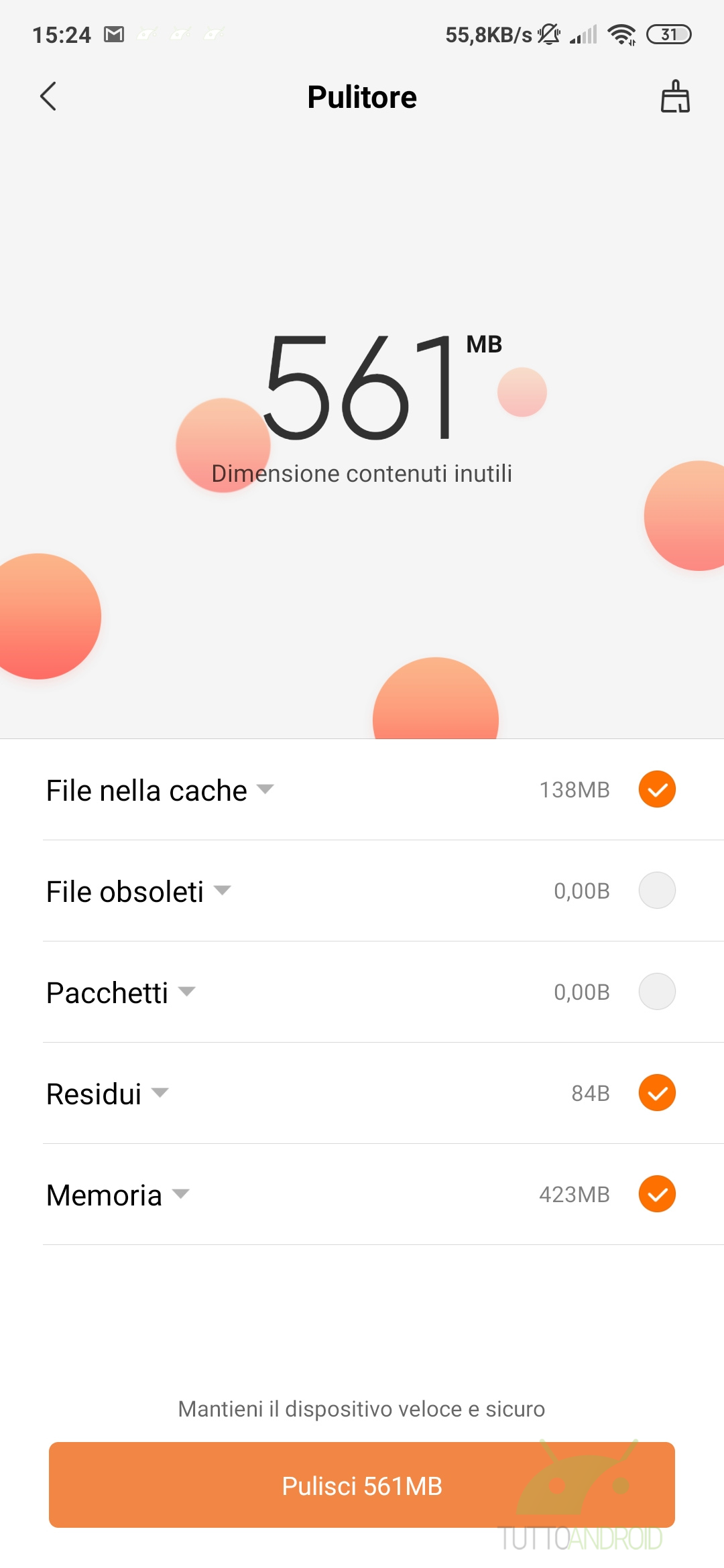
Mi File Manager: l’integrazione con Google Drive e i trasferimenti FTP
Fra le funzioni extra più interessanti di Mi File Manager, c’è l’integrazione di Google Drive, il servizio di cloud storage di casa Mountain View. Integrazione significa poter accedere ai file caricati sul cloud di Google direttamente dal gestore dei file. Per farlo basta aprire l’opzione apposita presente nel menù laterale e cliccare su “Aggiungi dispositivo remoto”. Concesse le varie autorizzazioni del caso, ci troviamo così tutti i file e le cartelle del nostro account Google Drive, pronte a essere consultati e gestiti da Mi File Manager.
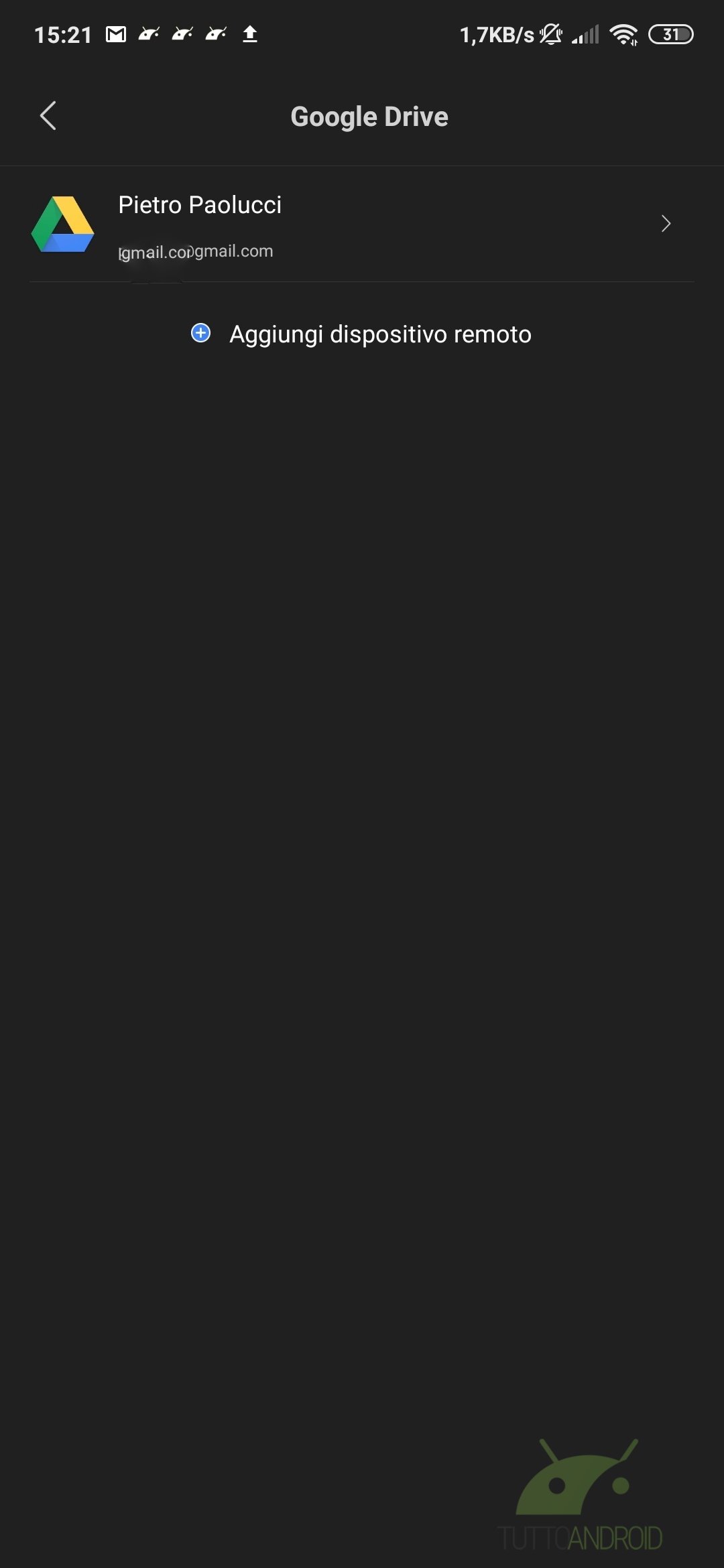
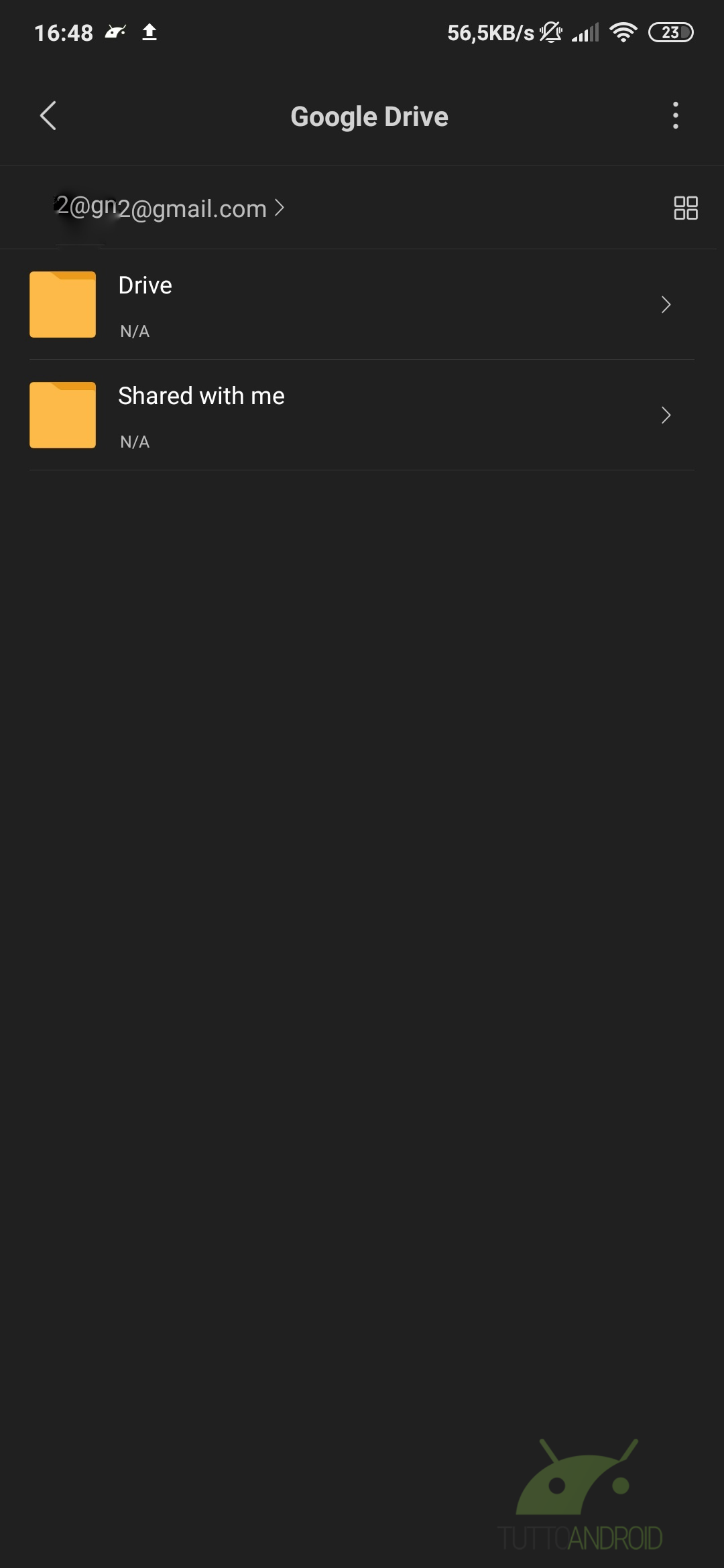
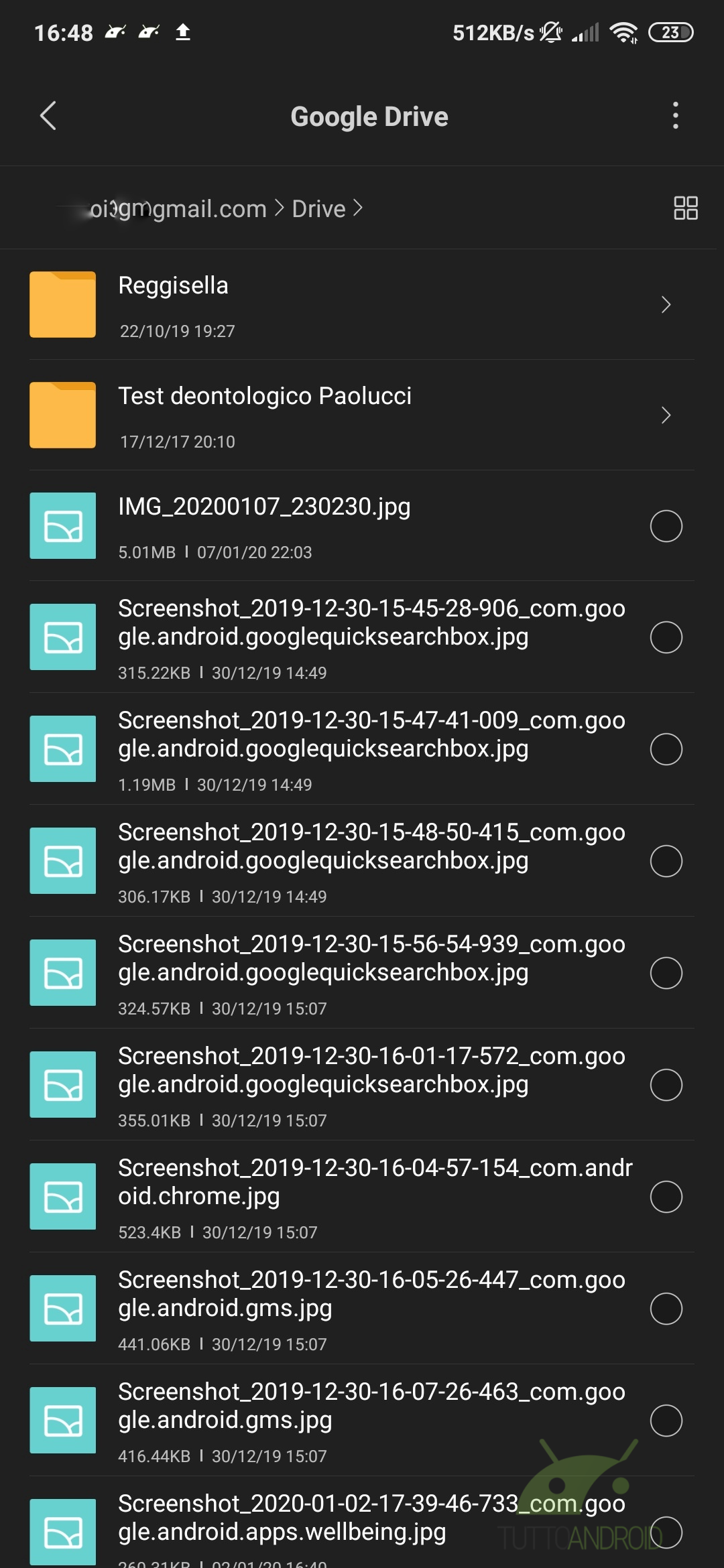
In mancanza di un cavo o di tutte le altre opzioni, oltre all’opzione per la condivisione fra dispositivi nelle vicinanze, può tornare utile anche la possibilità di utilizzare il protocollo FTP per trasferire i file in maniera semplice e veloce. Per farlo basta recarsi nello strumento relativo presente nel menù laterale, cliccare su “Avvia”, scegliere il tipo di connessione, possibilmente protetta da una password, e impostare le credenziali d’accesso.
A questo punto Mi File Manager ci fornisce un indirizzo da incollare nell’URL di un browser web, su PC o dovunque vogliate, per avere a portata di mano tutte le cartelle con i file a disposizione, previo inserimento delle credenziali impostate in precedenza, chiaro. Per arrestare la connessione, basta cliccare su “Interrompi”, o chiudere l’app. Semplice no?
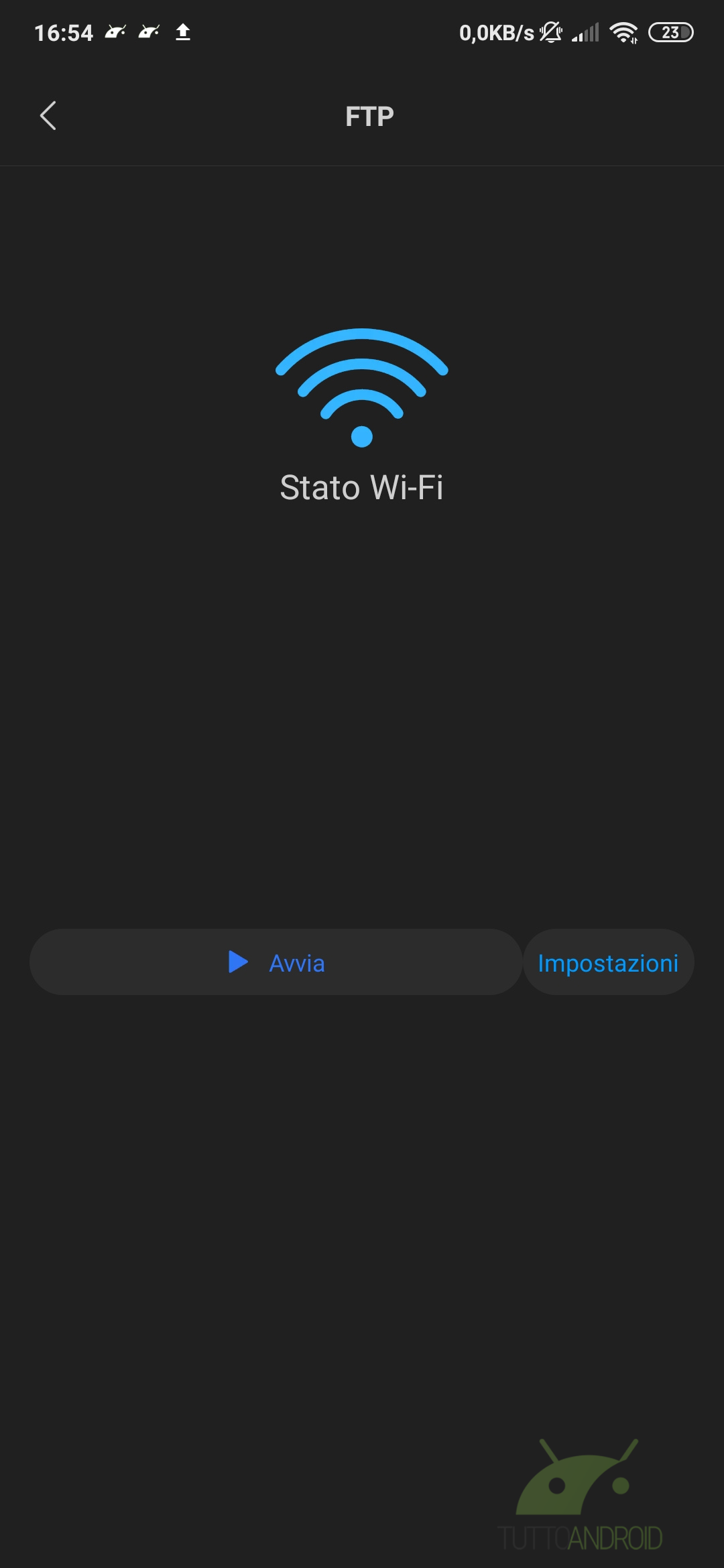
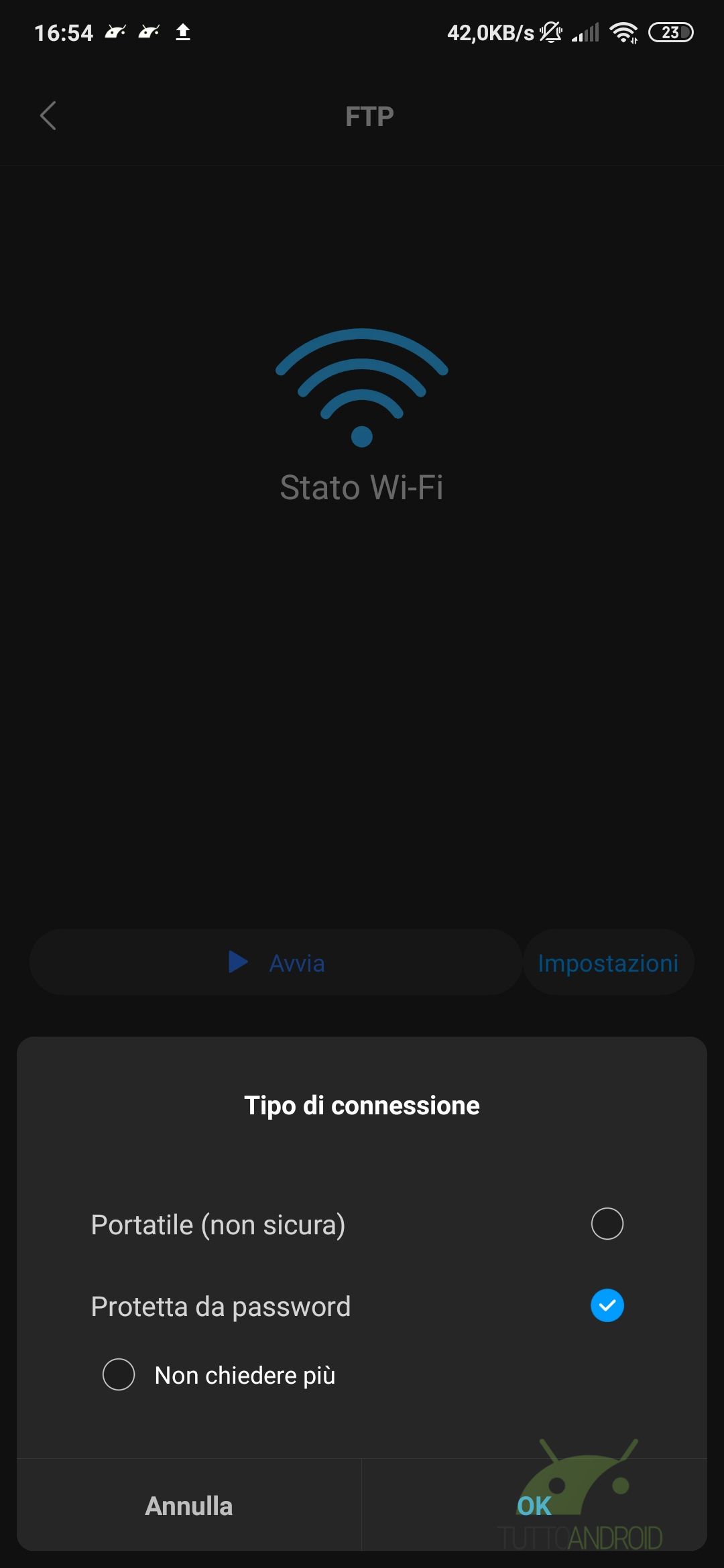
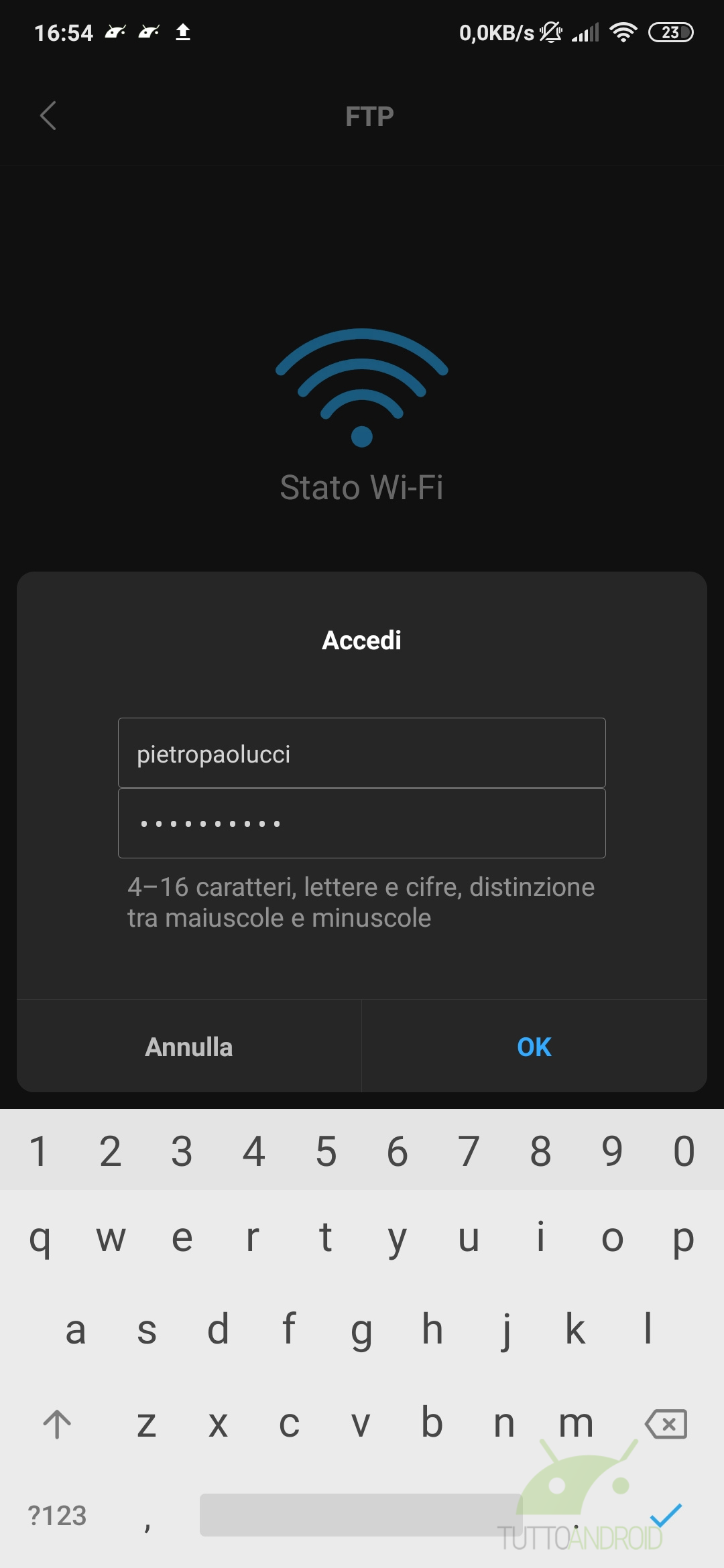
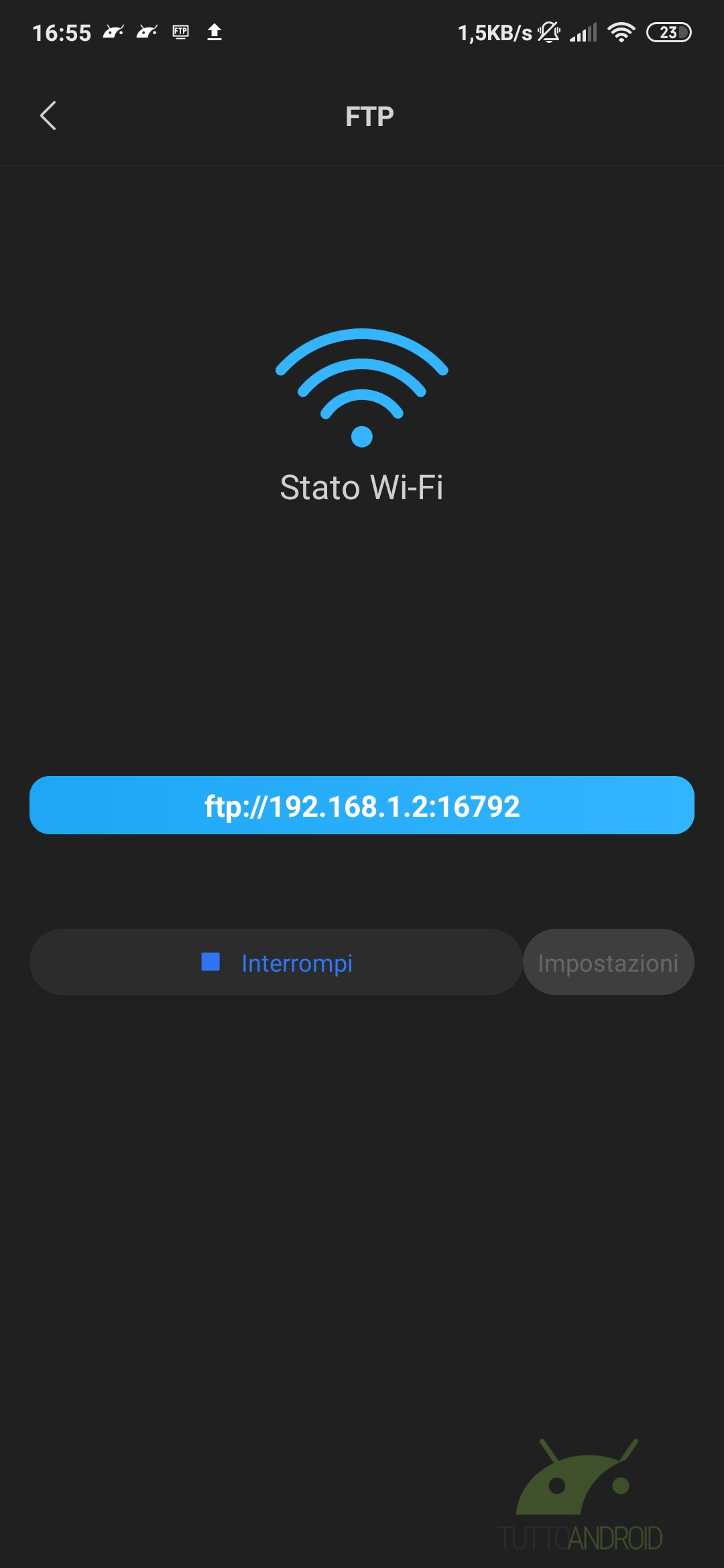
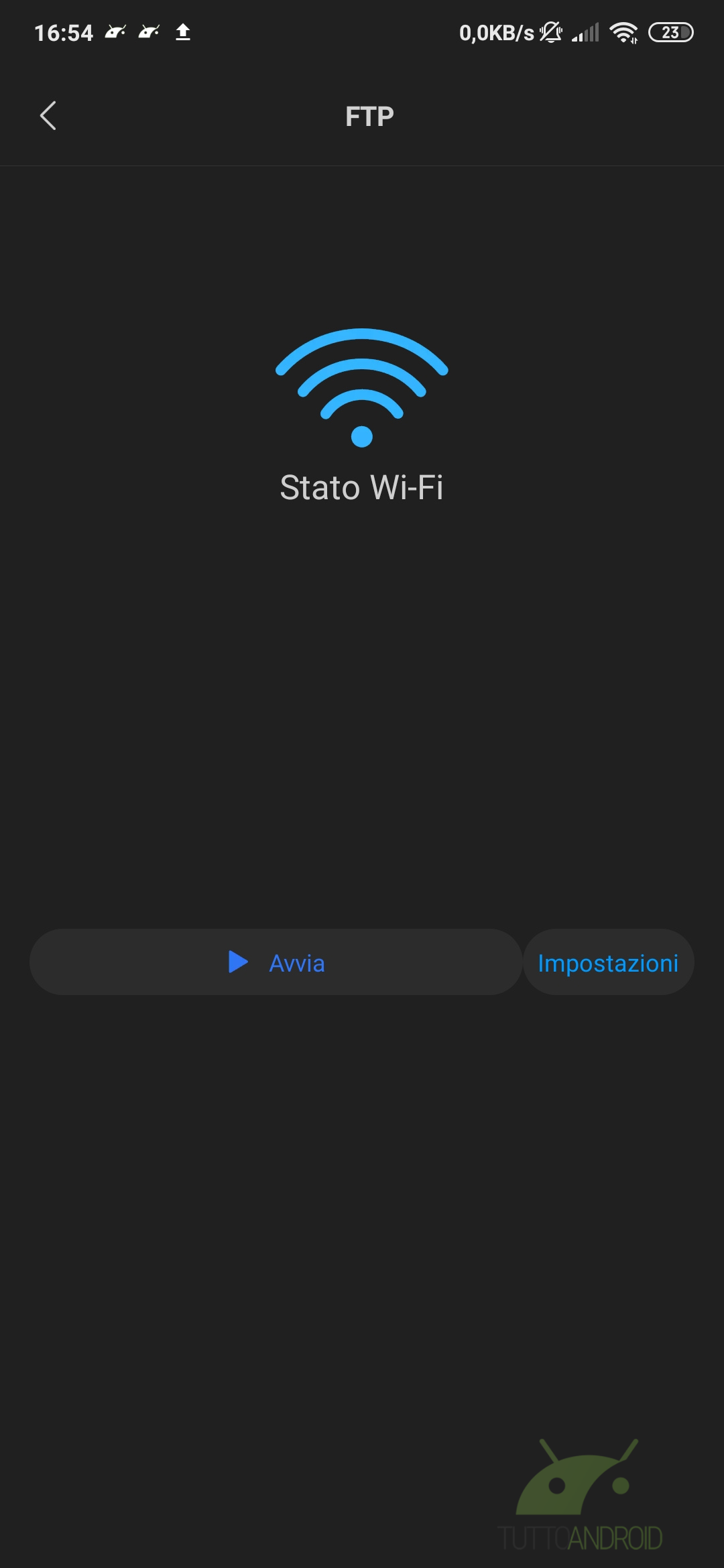
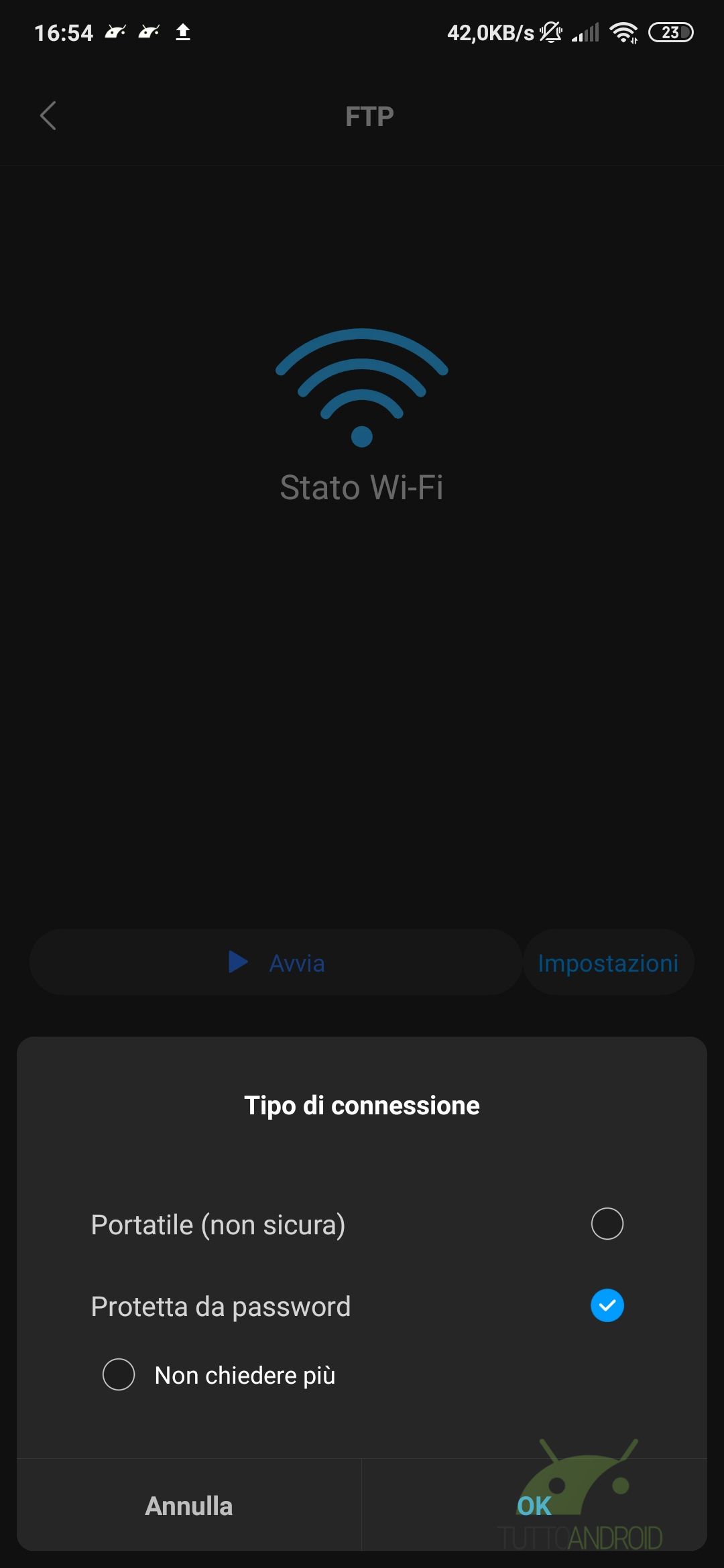
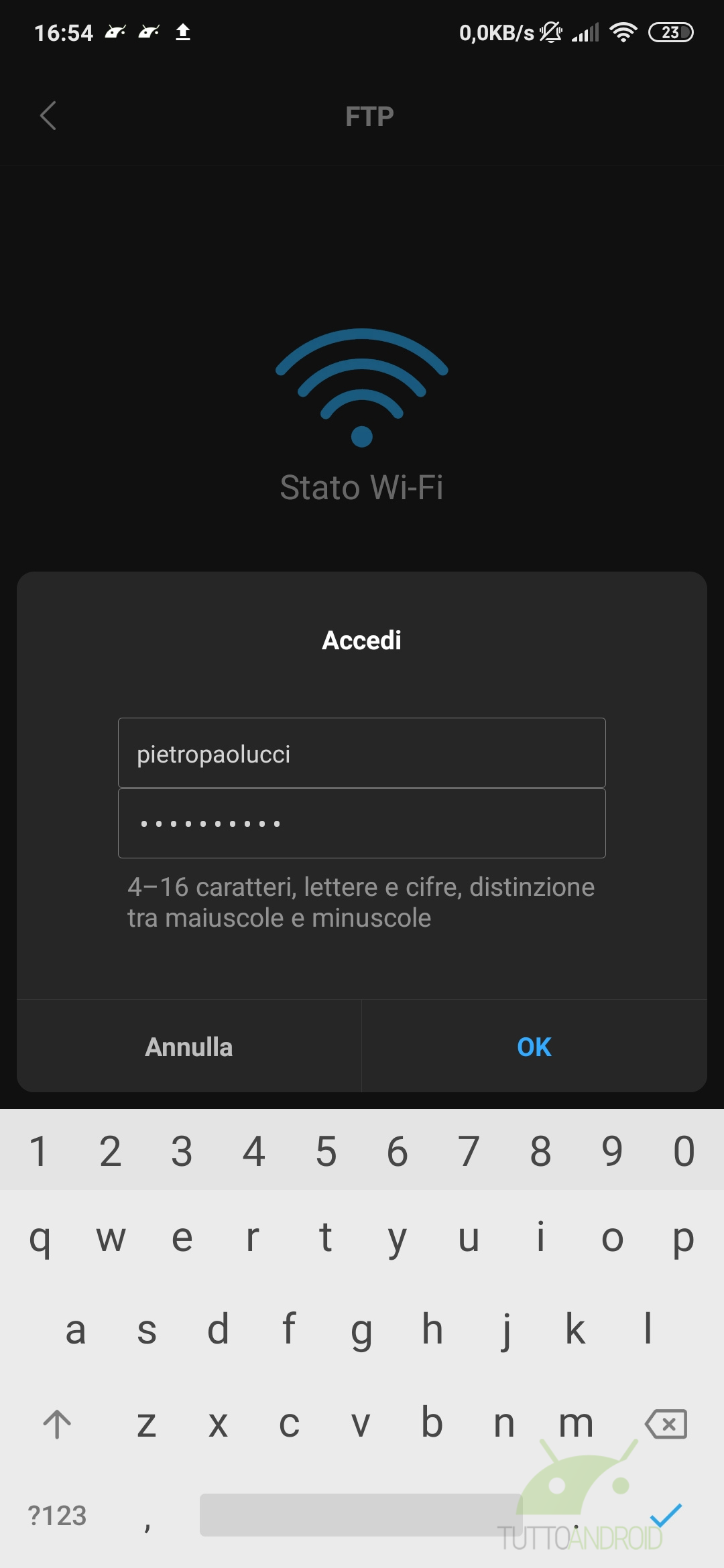
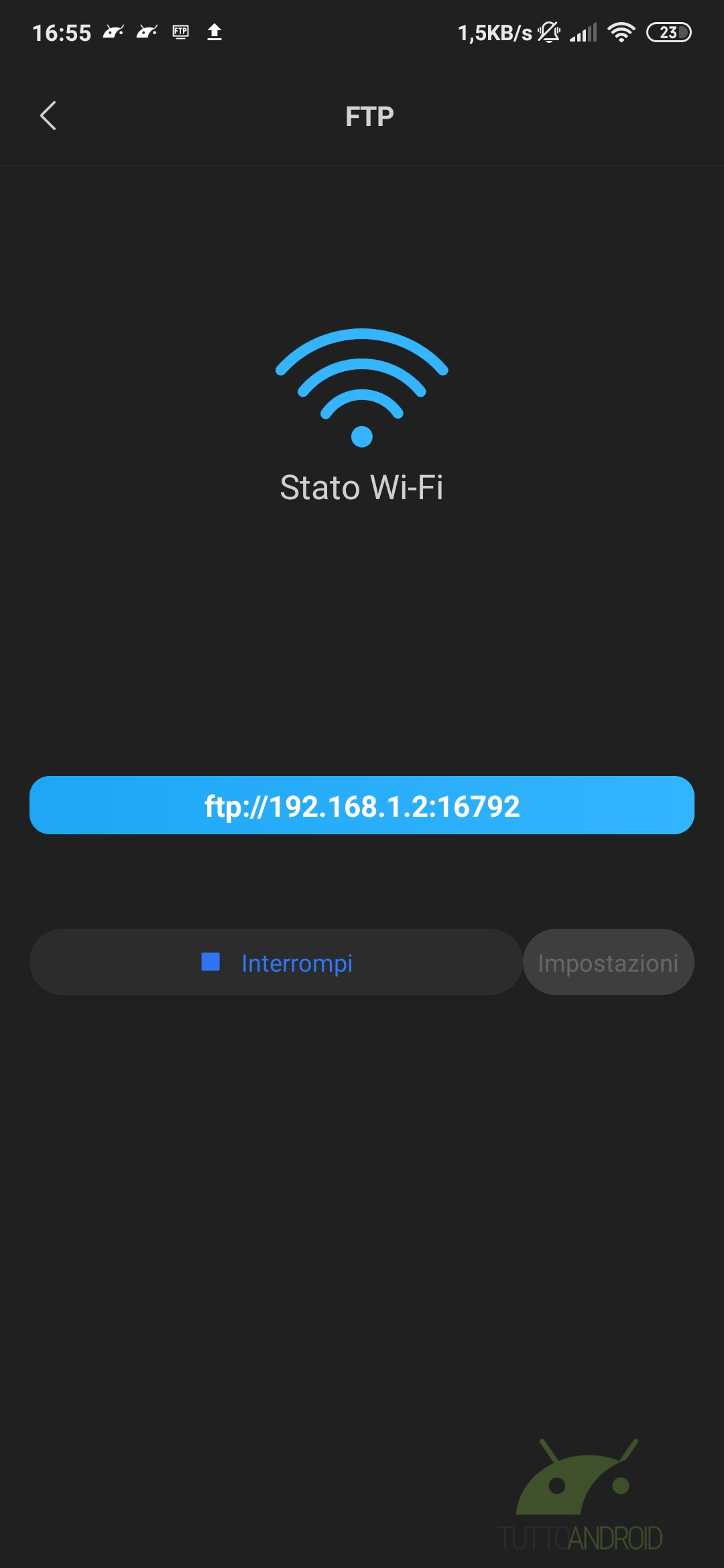
Dispositivi compatibili e download di Mi File Manager
Mi File Manager è un’app che è parte integrante della MIUI, ma non per questo è un’esclusiva degli smartphone Xiaomi e Redmi, come abbiamo visto. Infatti è compatibile e fruibile in ognuna delle sue funzionalità con tutti gli smartphone a partire addirittura dalla versione Android 4.4 KitKat.
Come vi anticipavamo è un gestore disponibile direttamente sul Play Store che potete scaricare gratuitamente dal badge qui sotto, e che vi consigliamo di provare perché, in sostanza, è semplice da utilizzare, leggero e soprattutto completo.